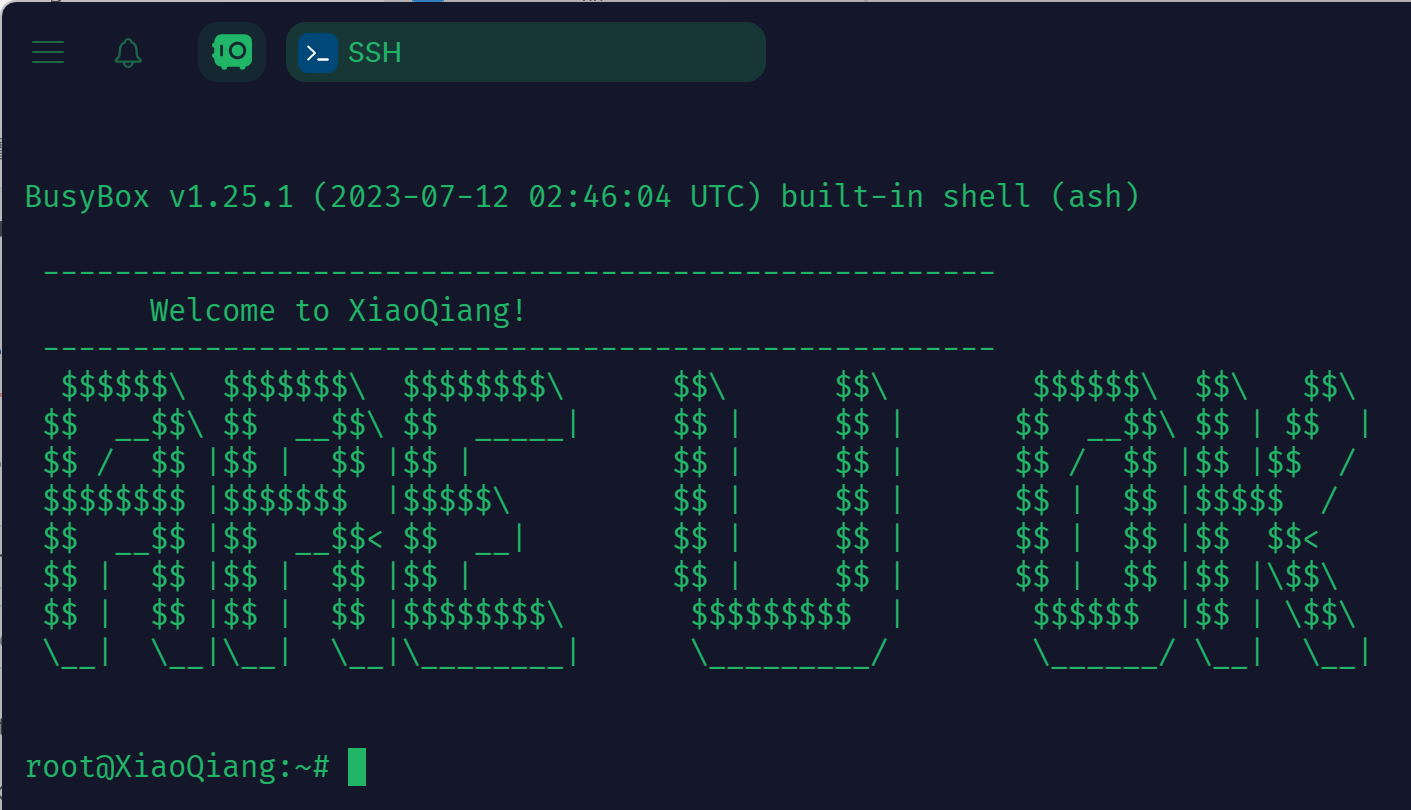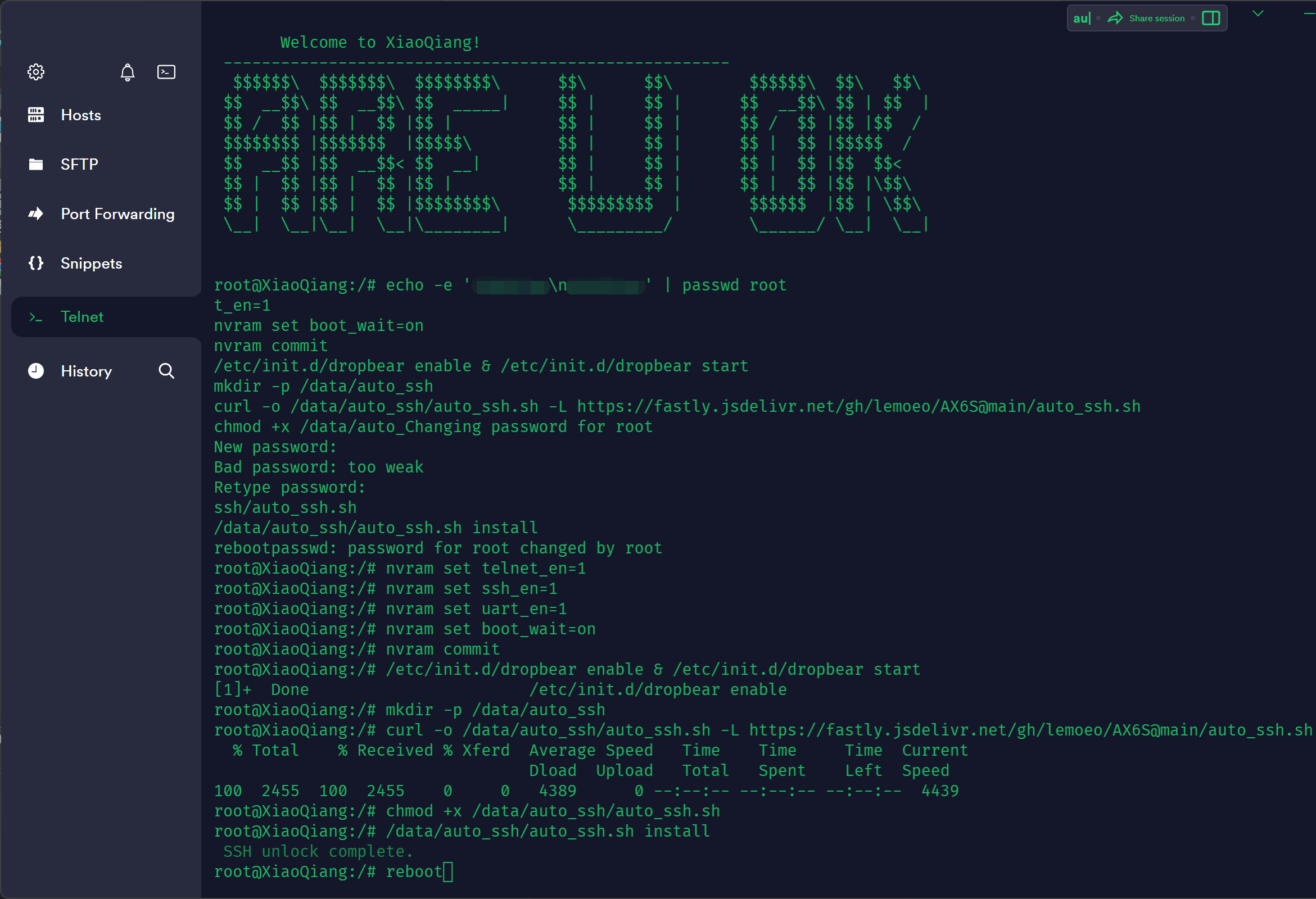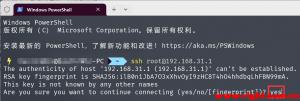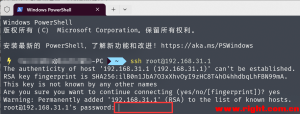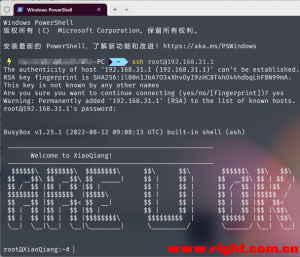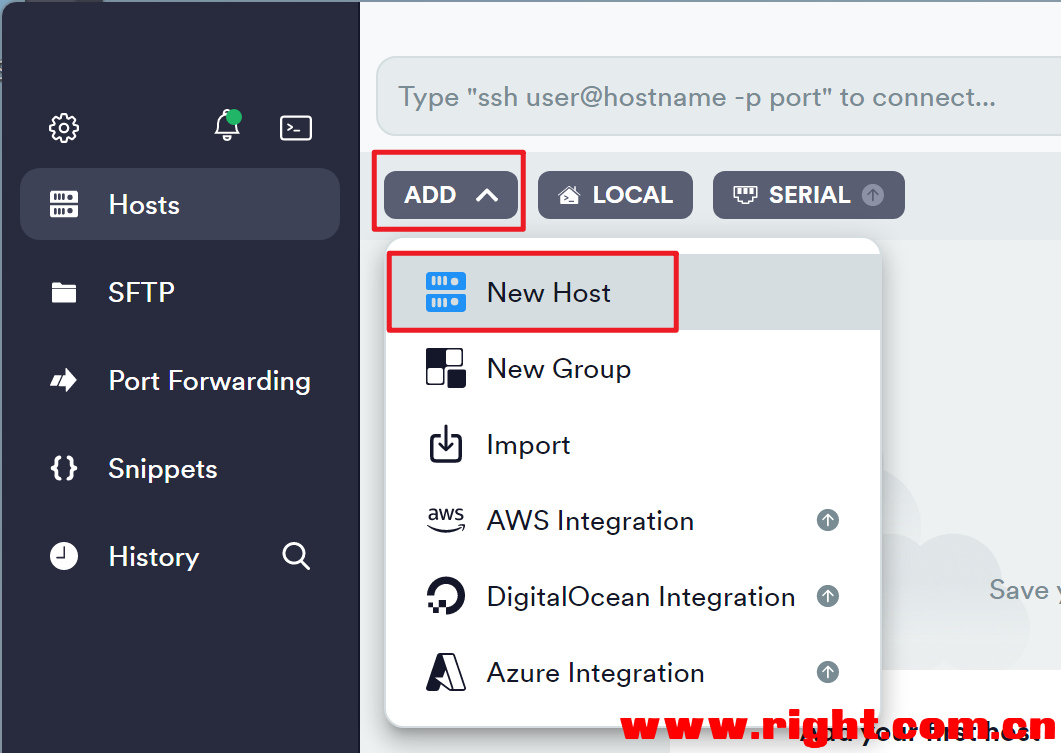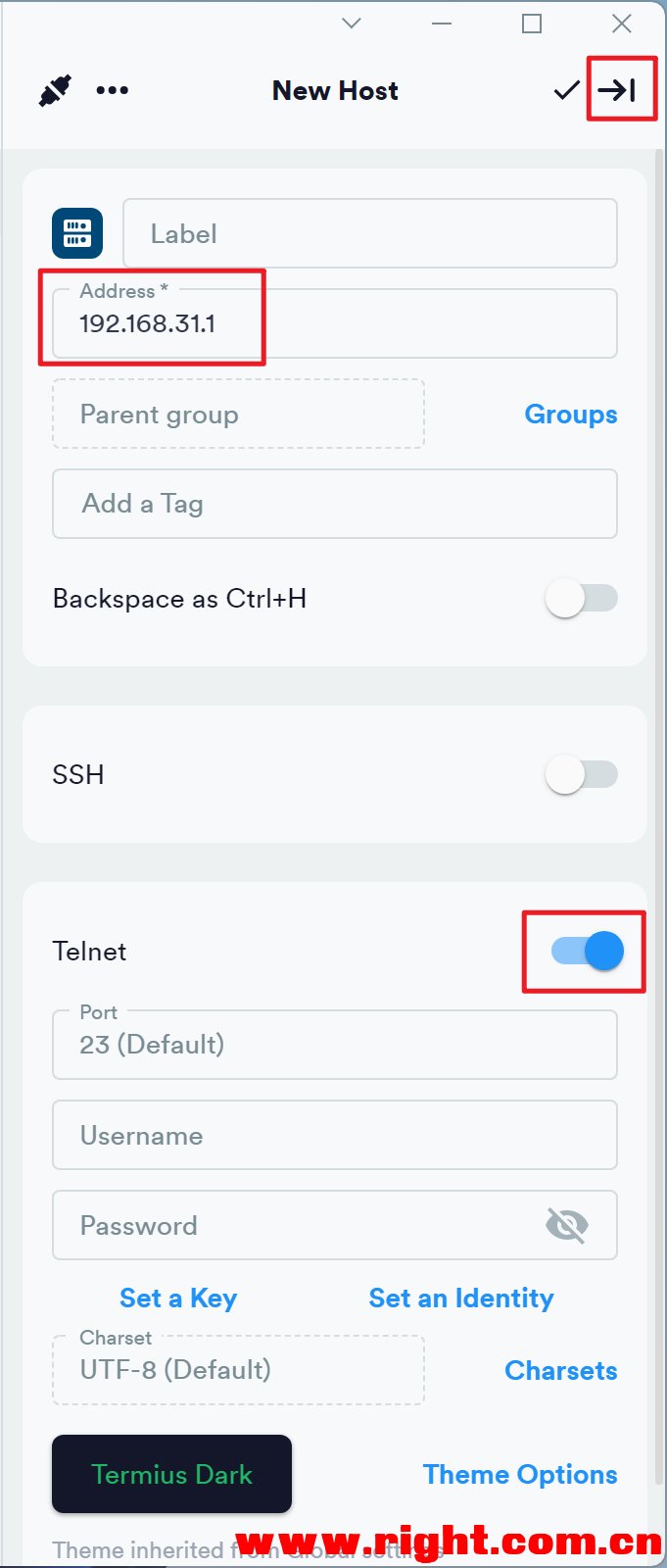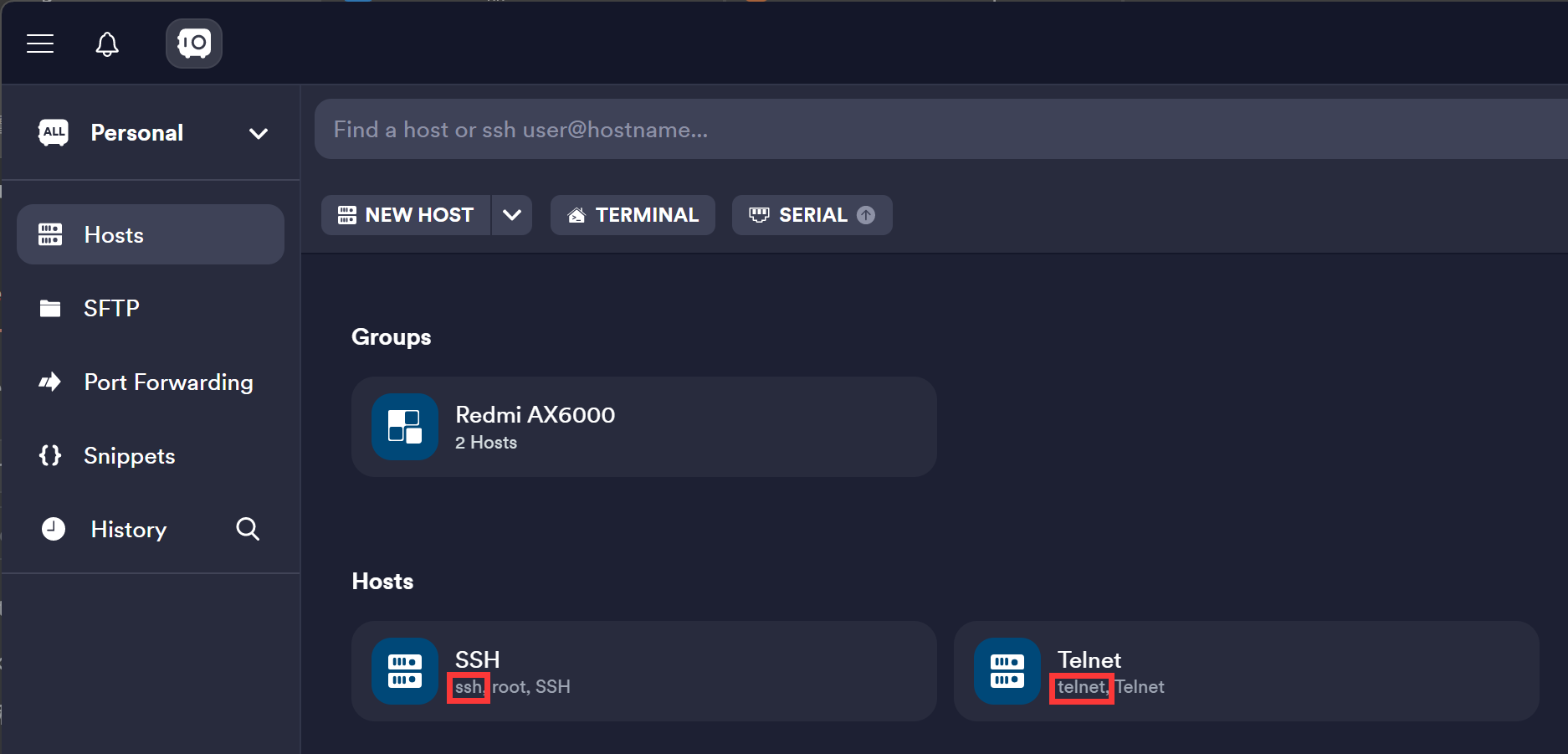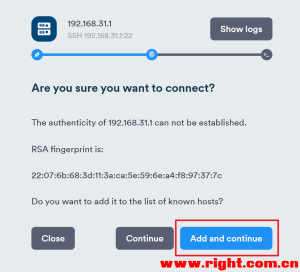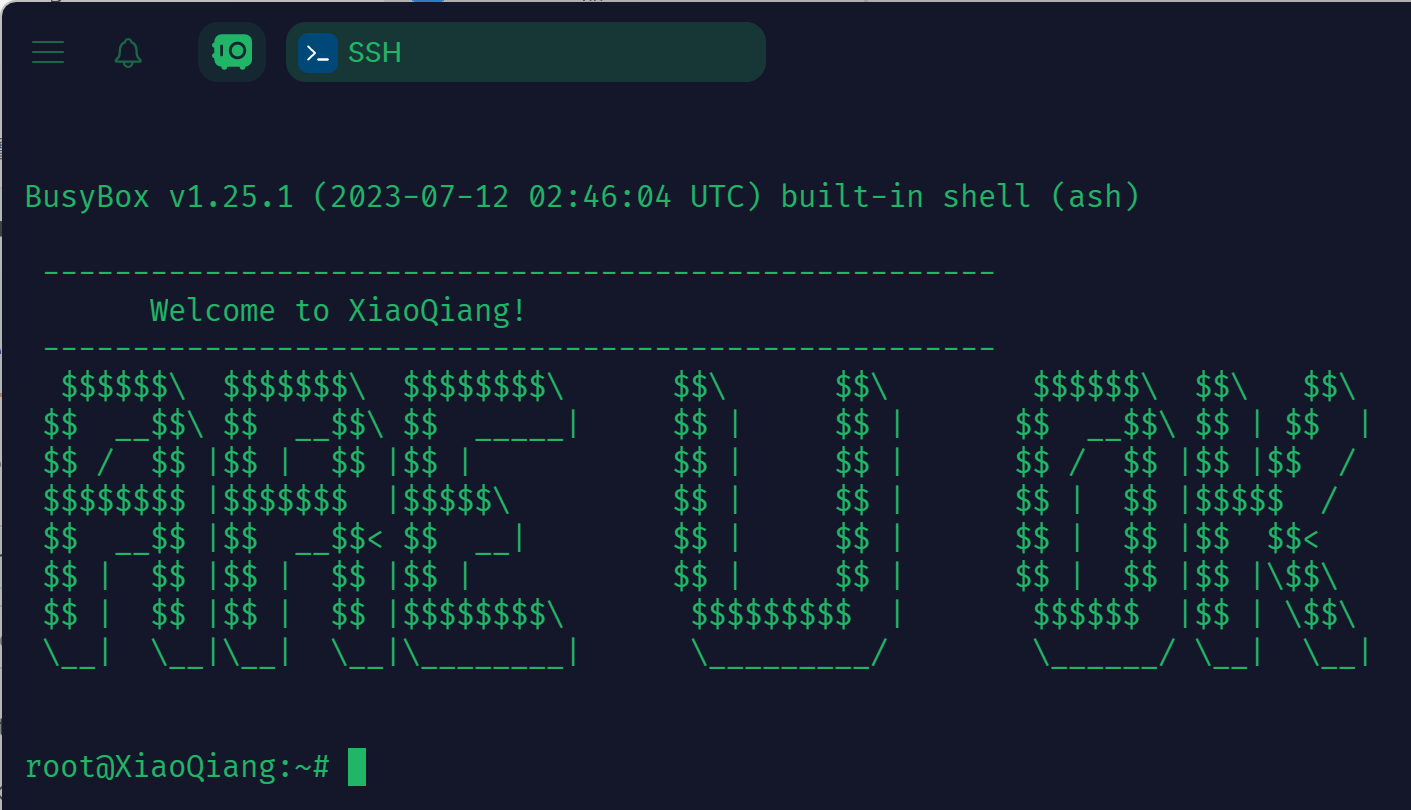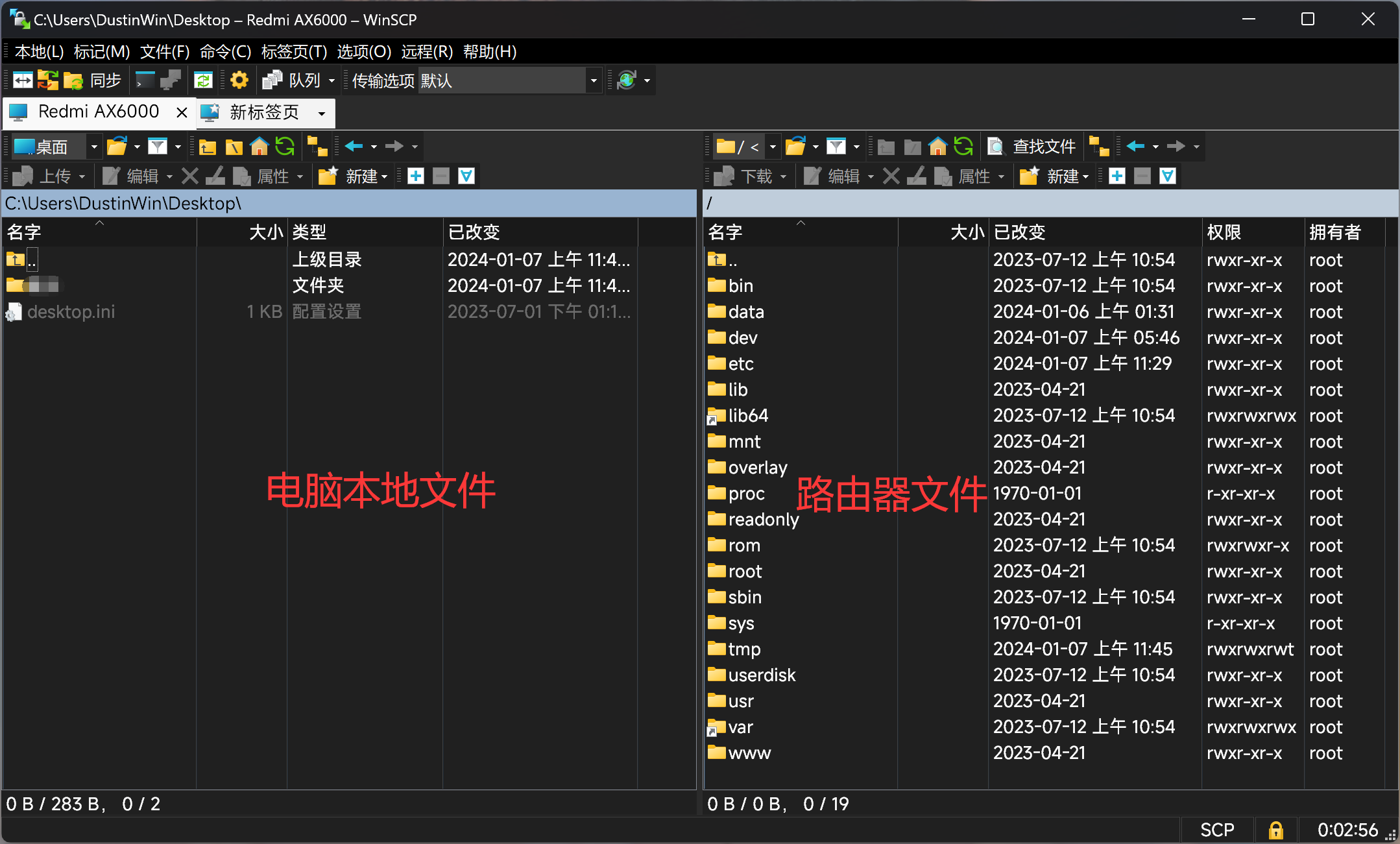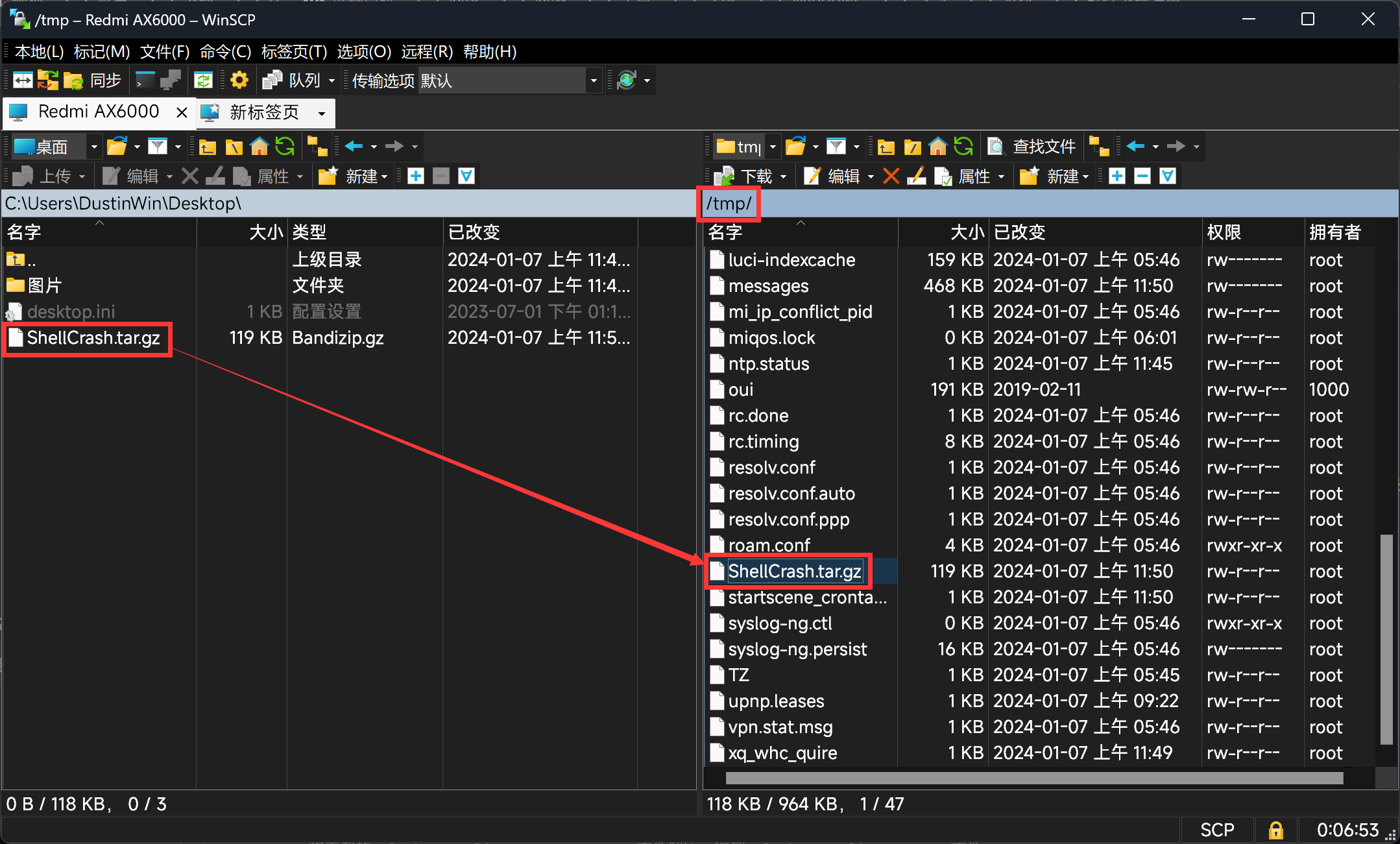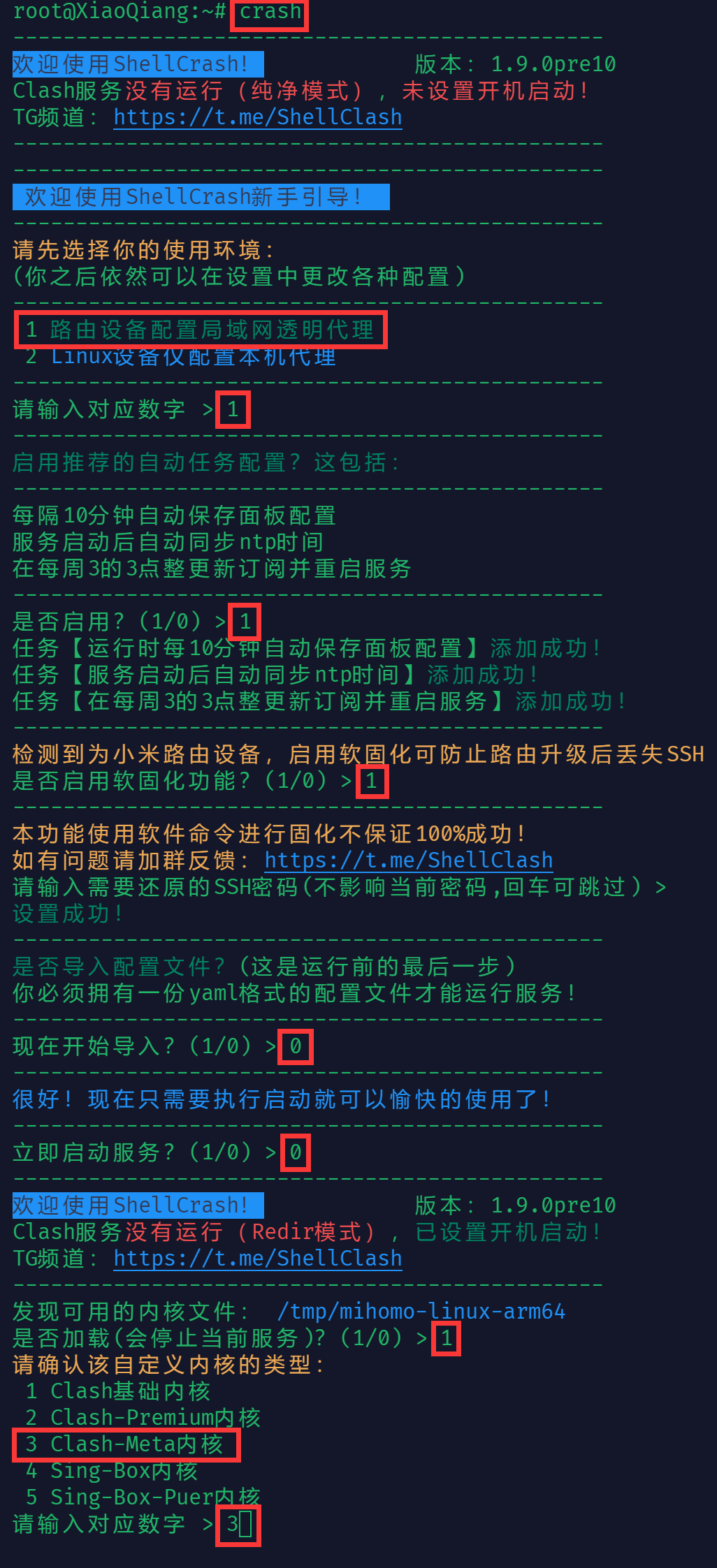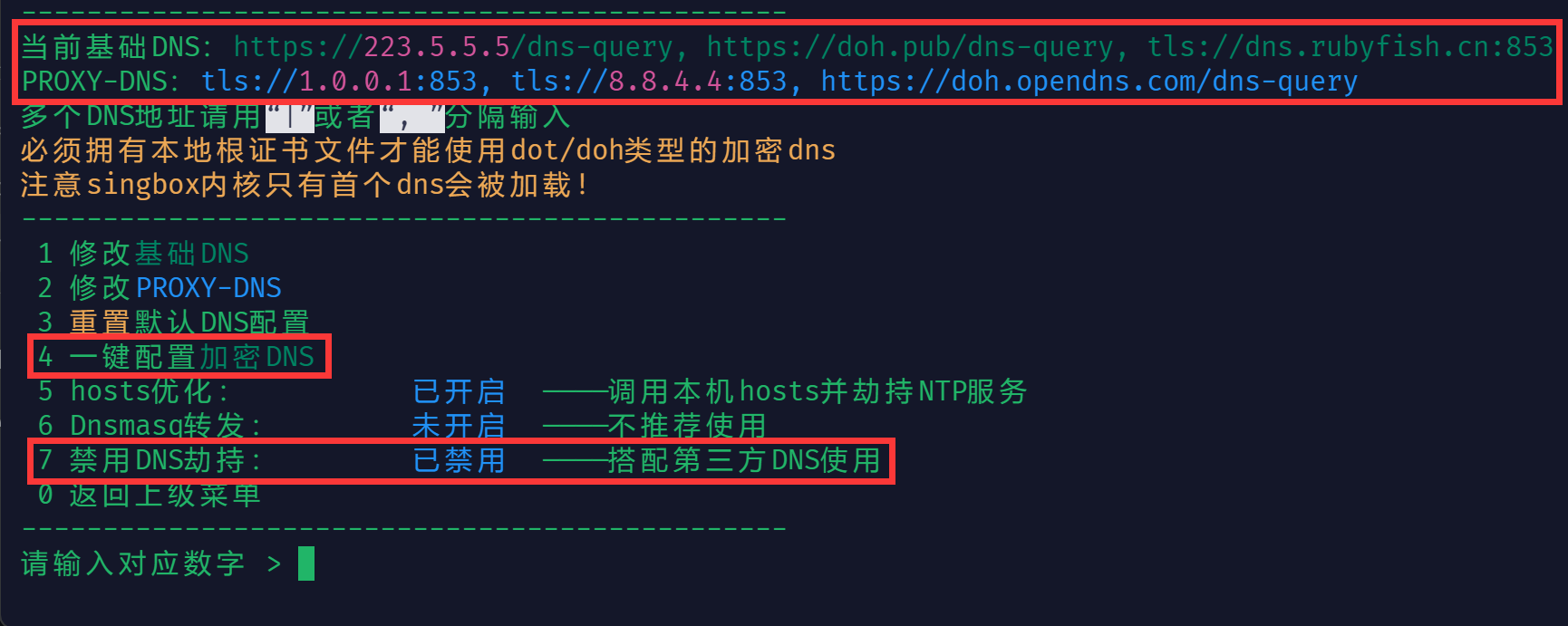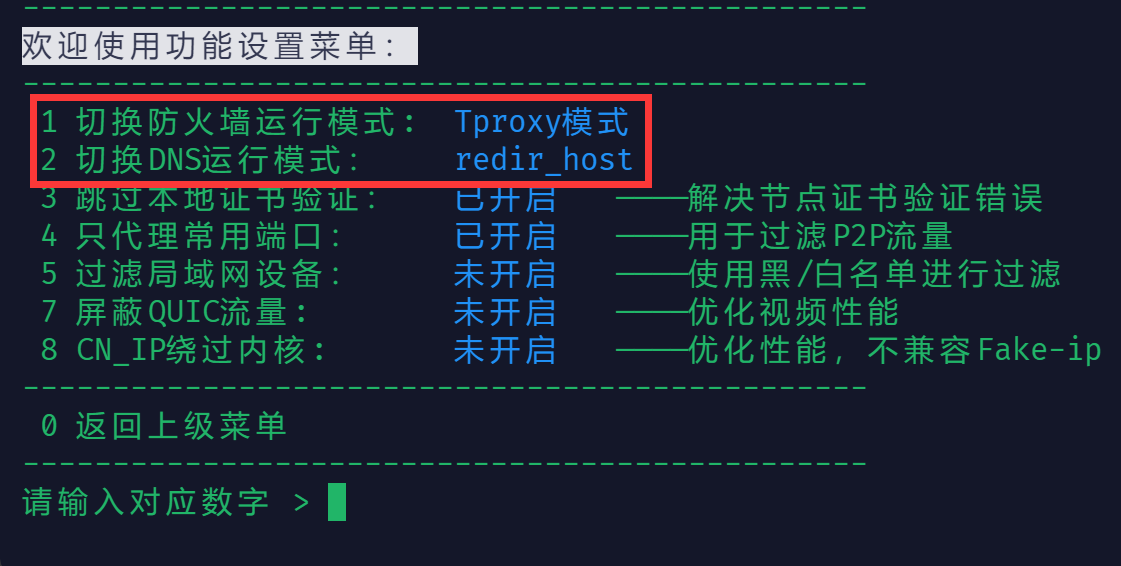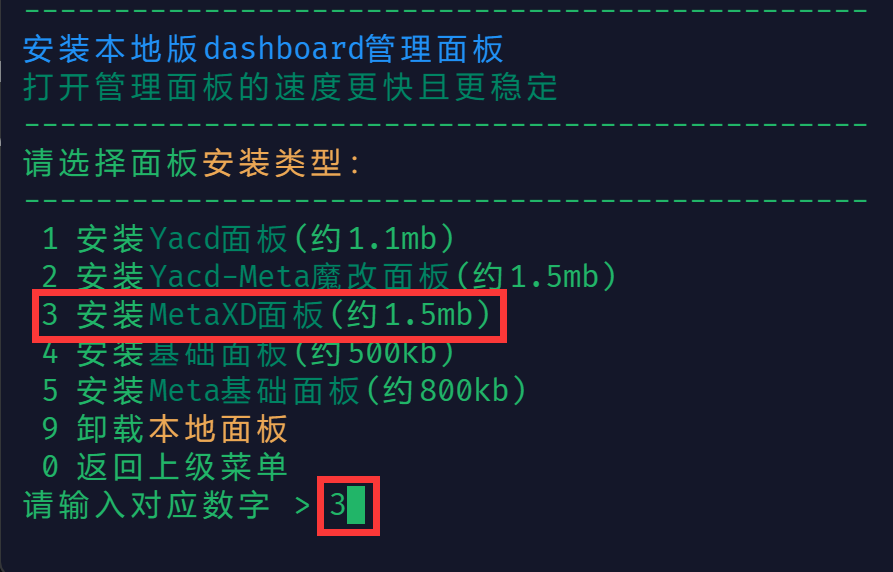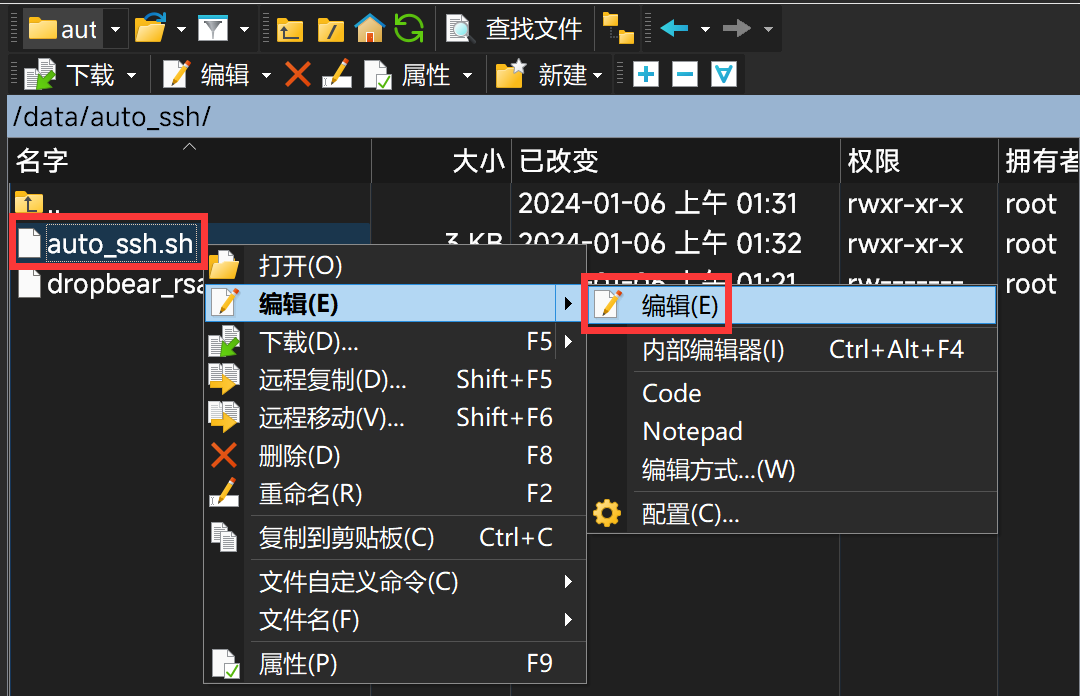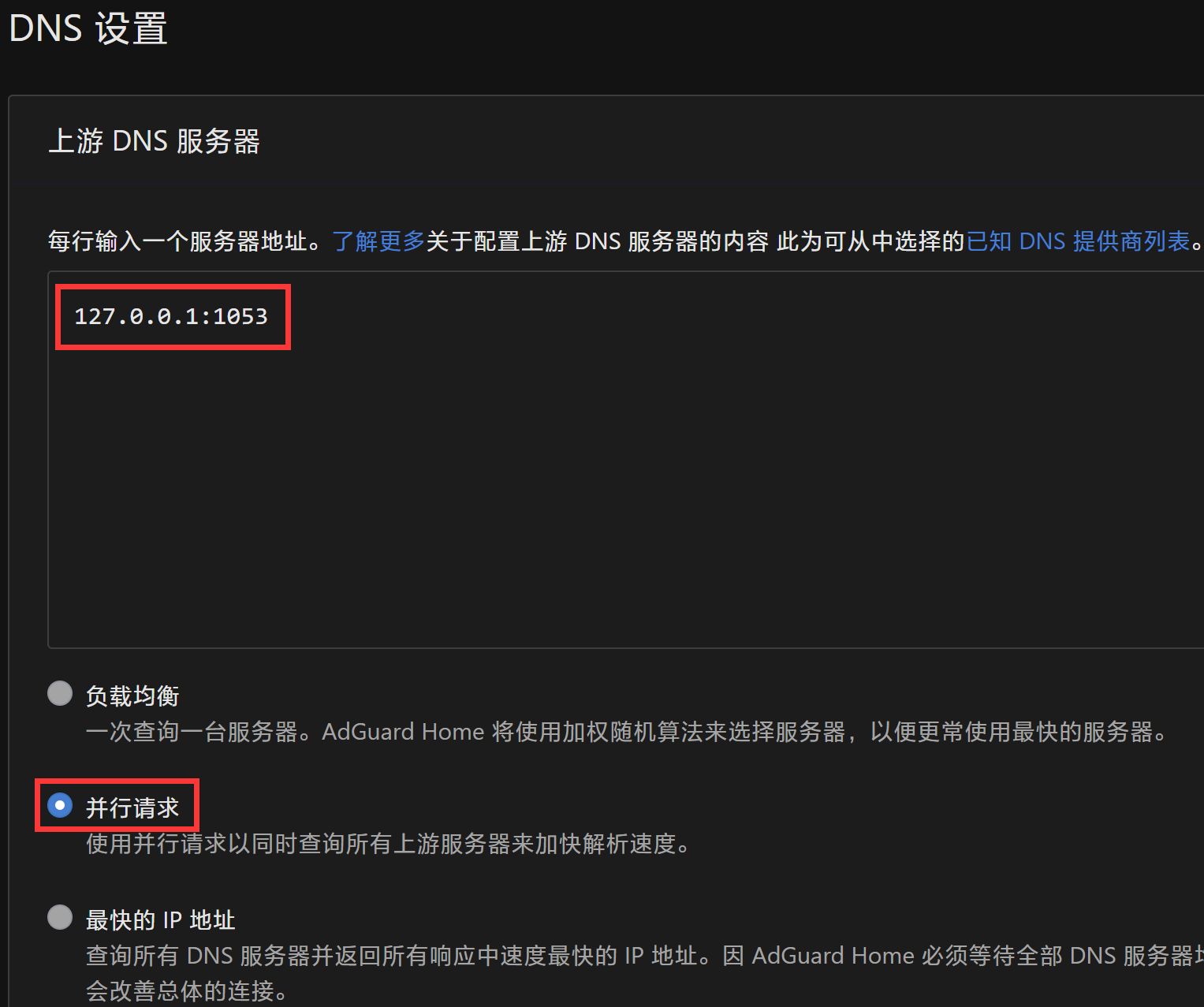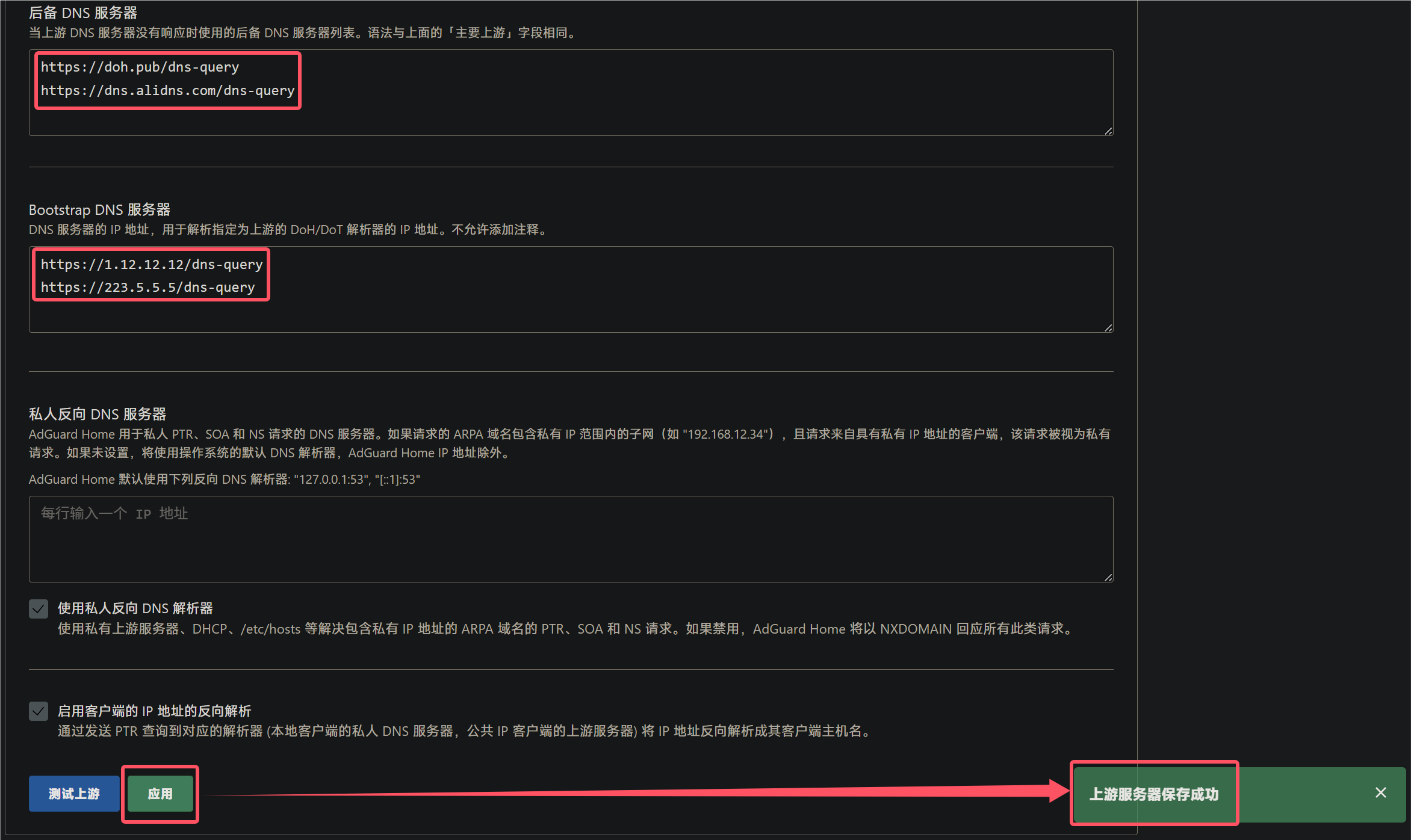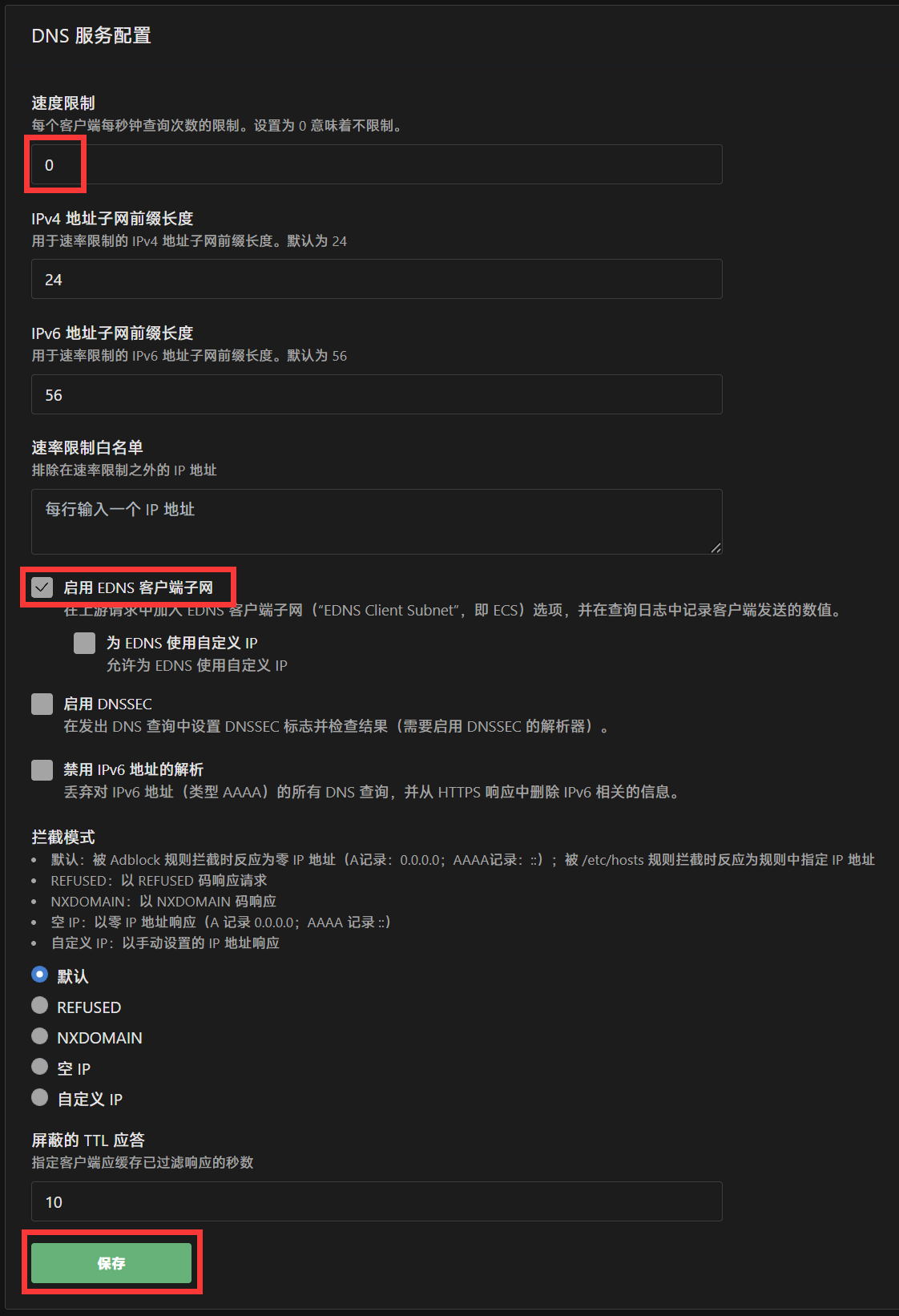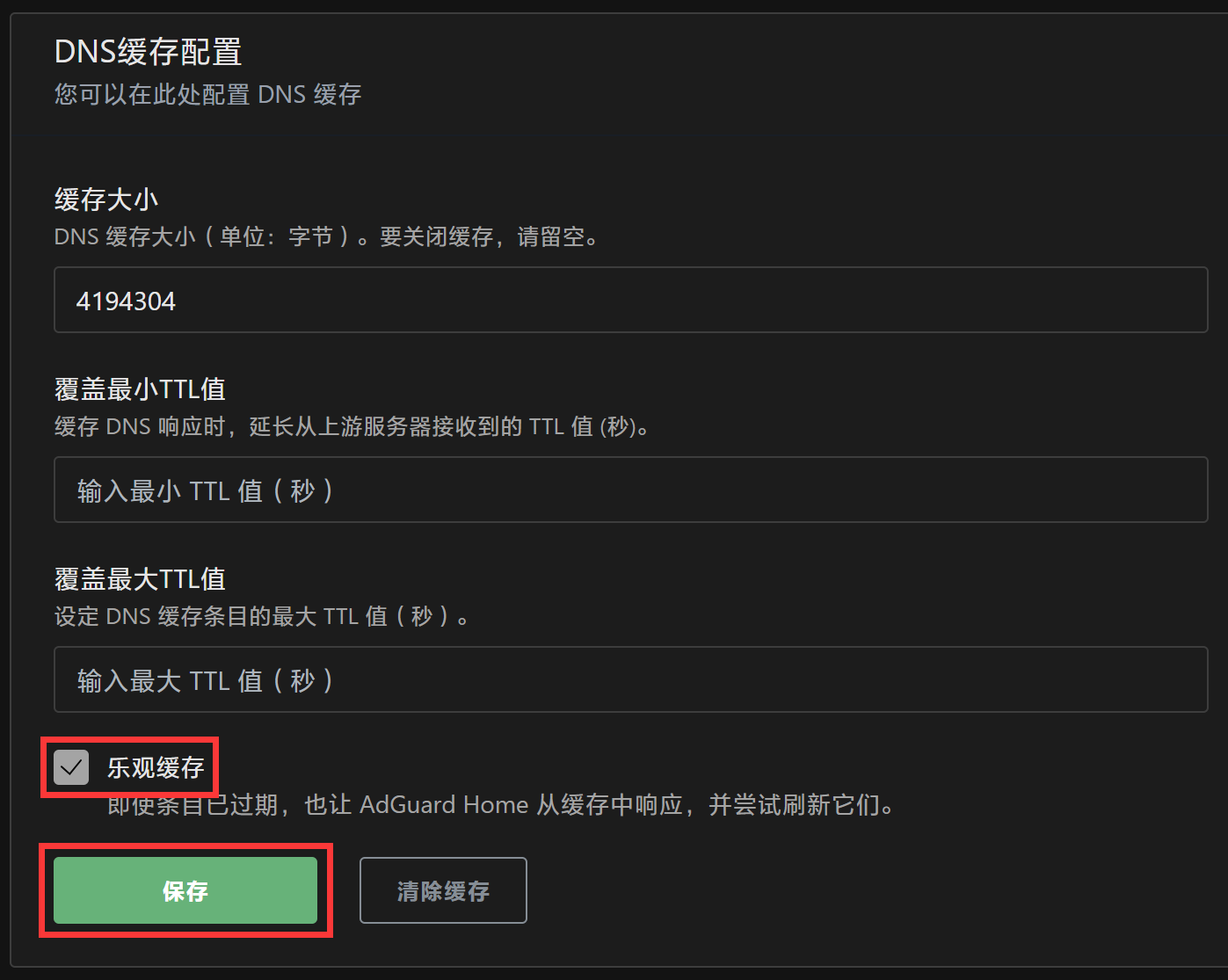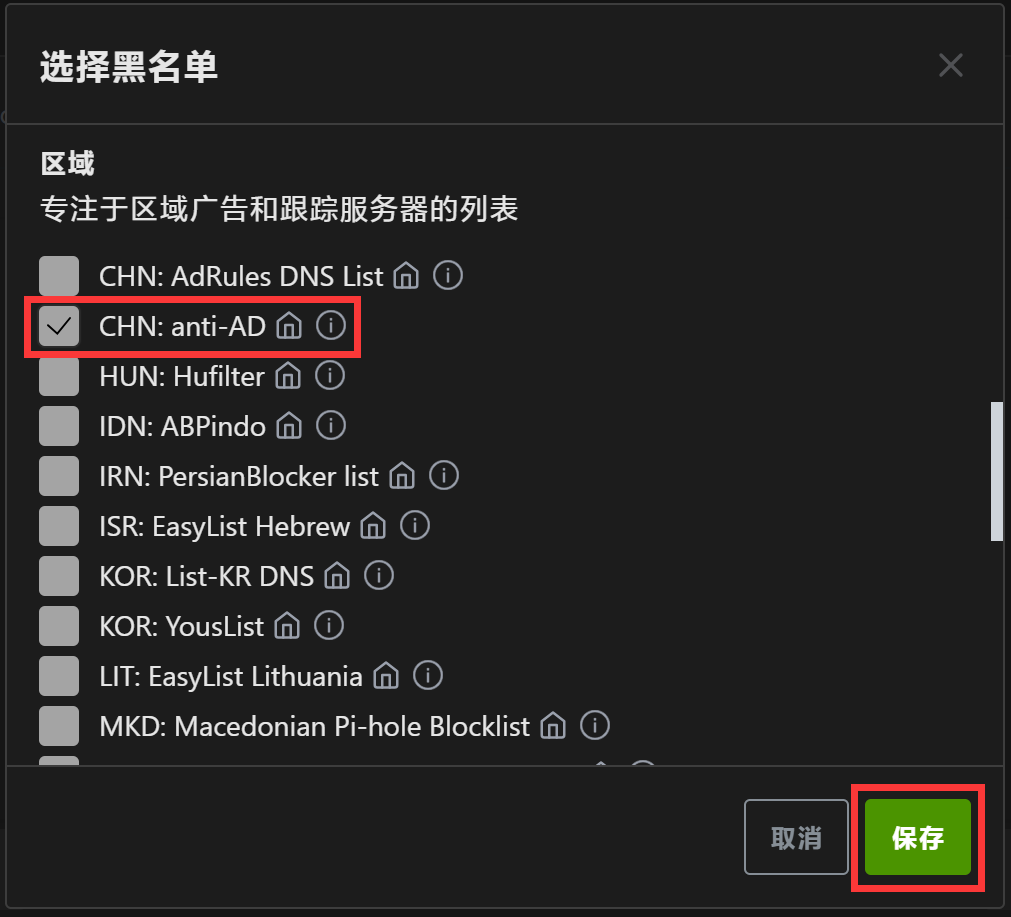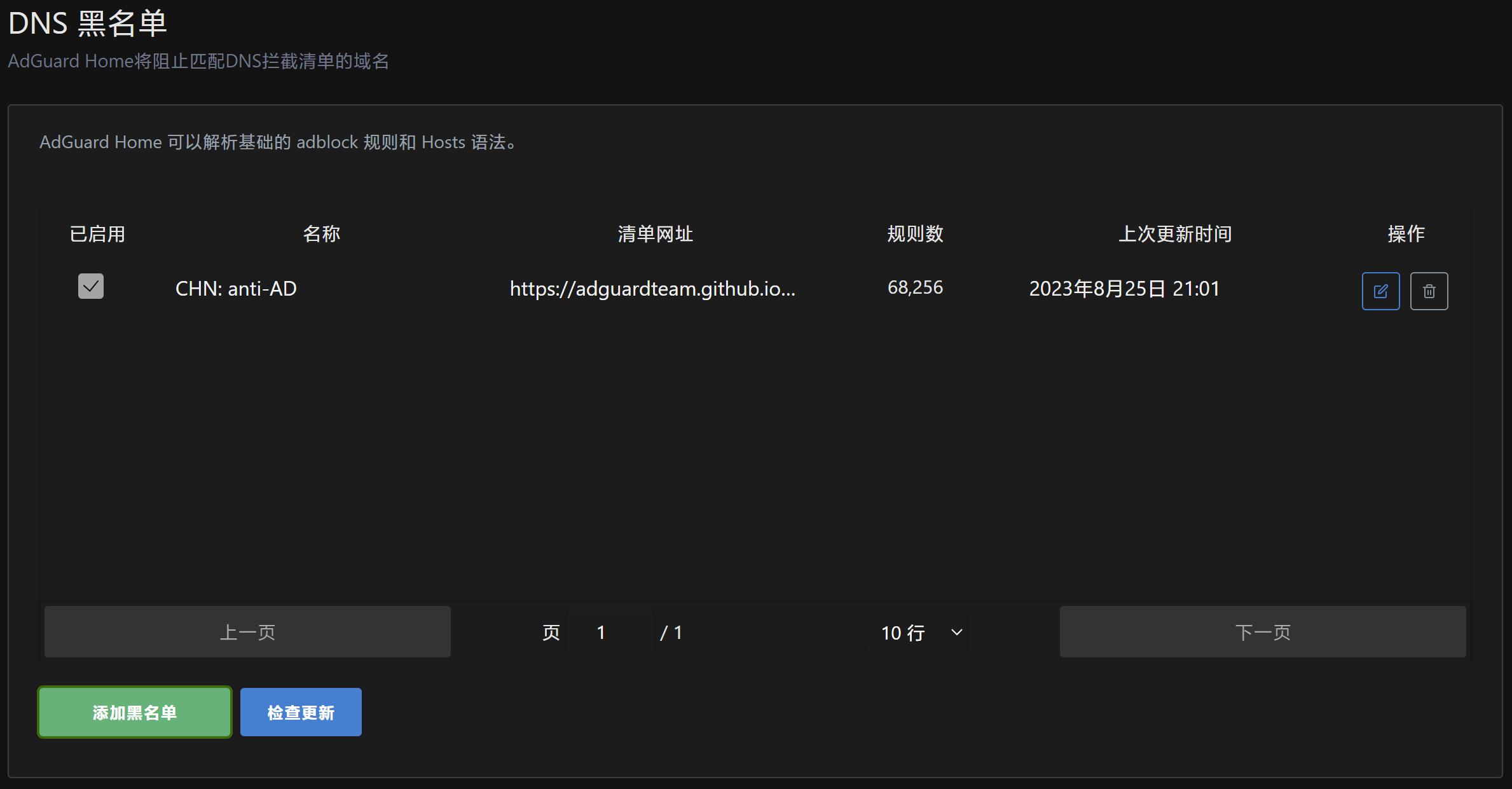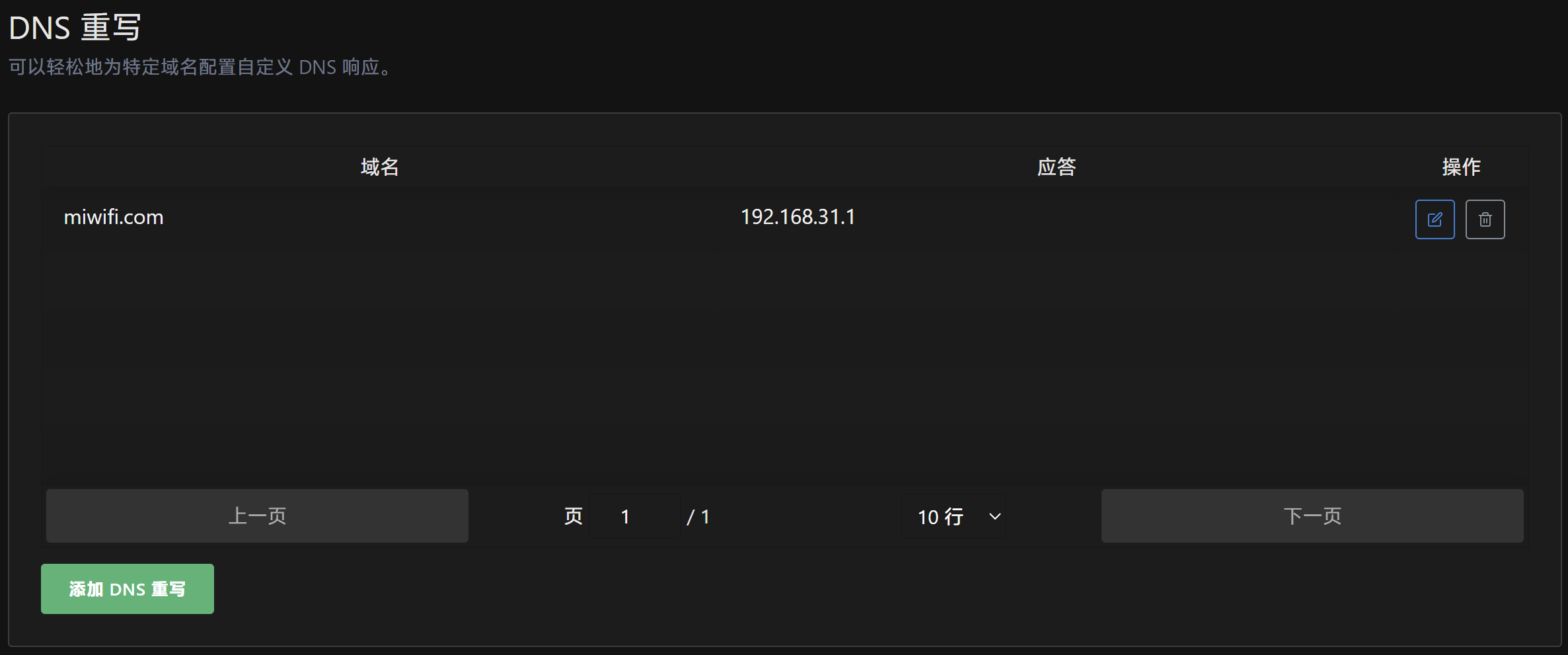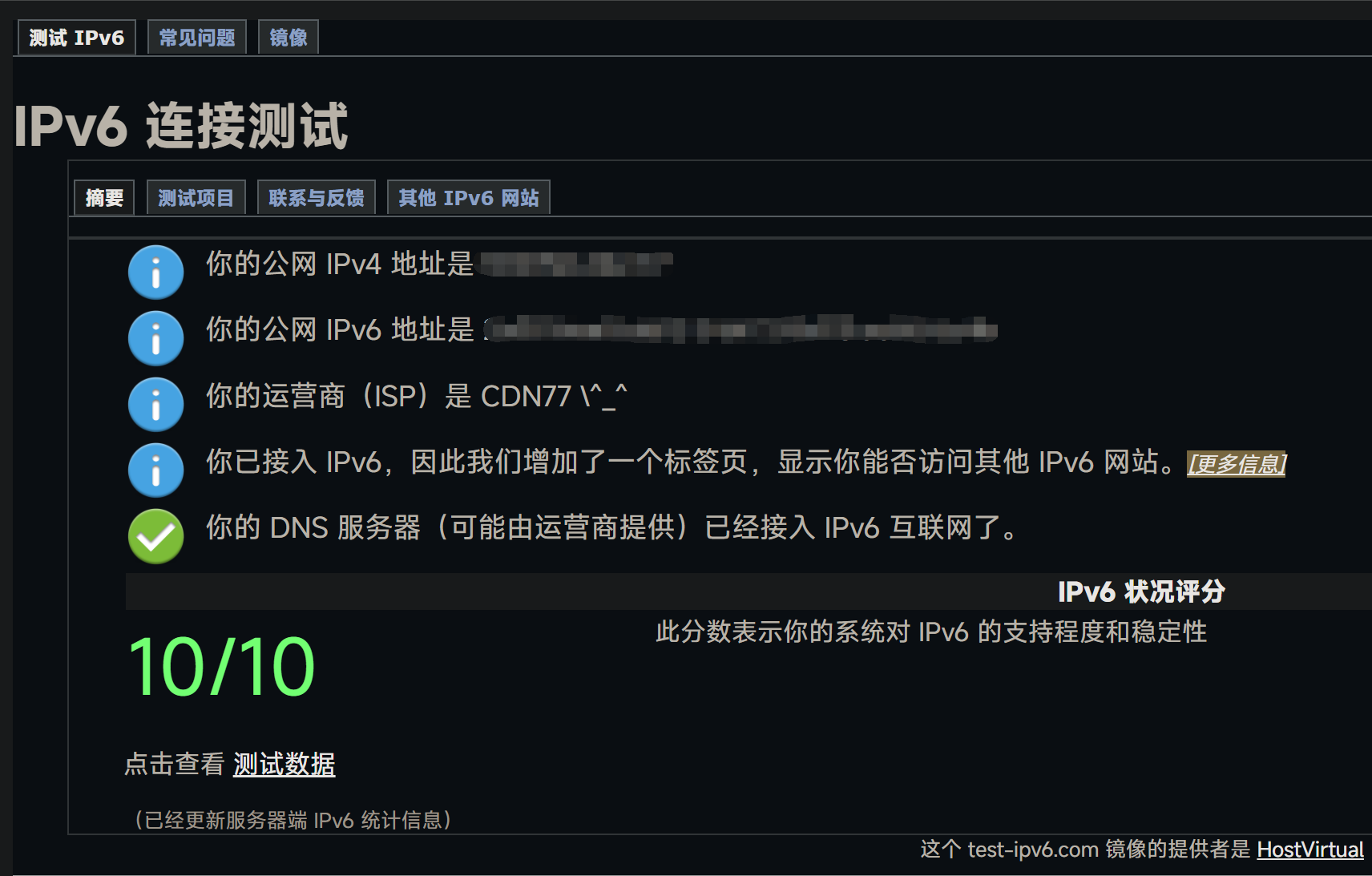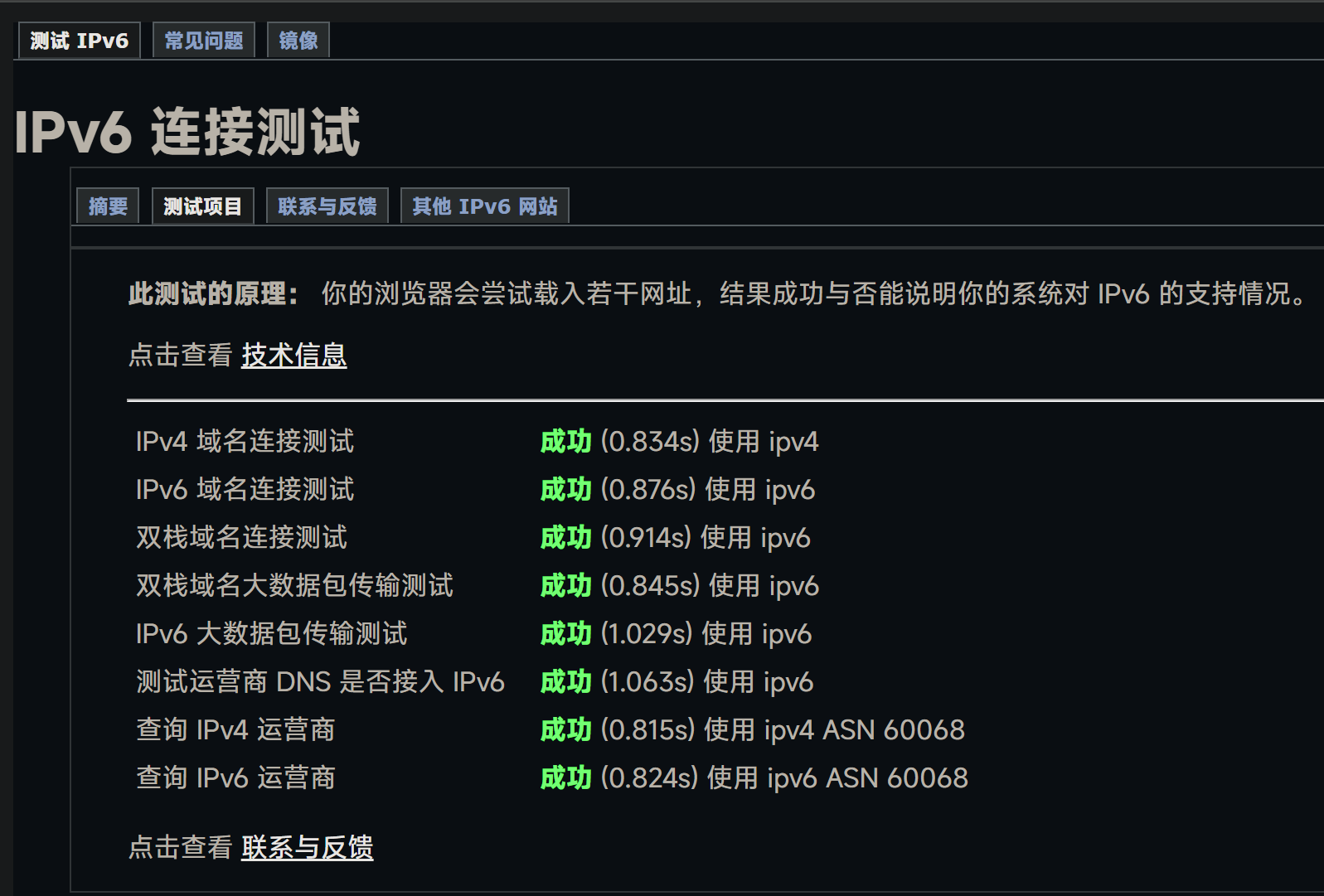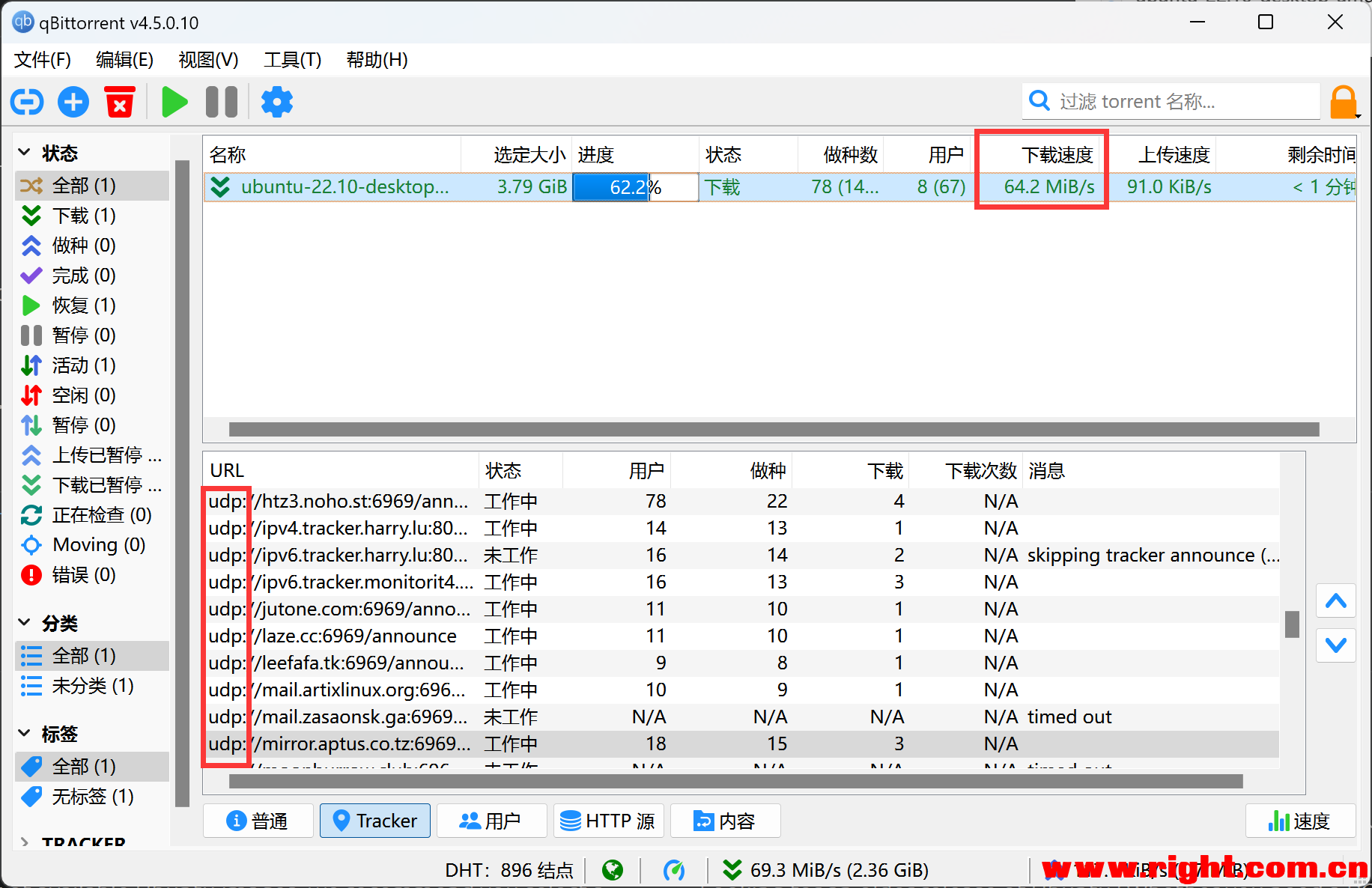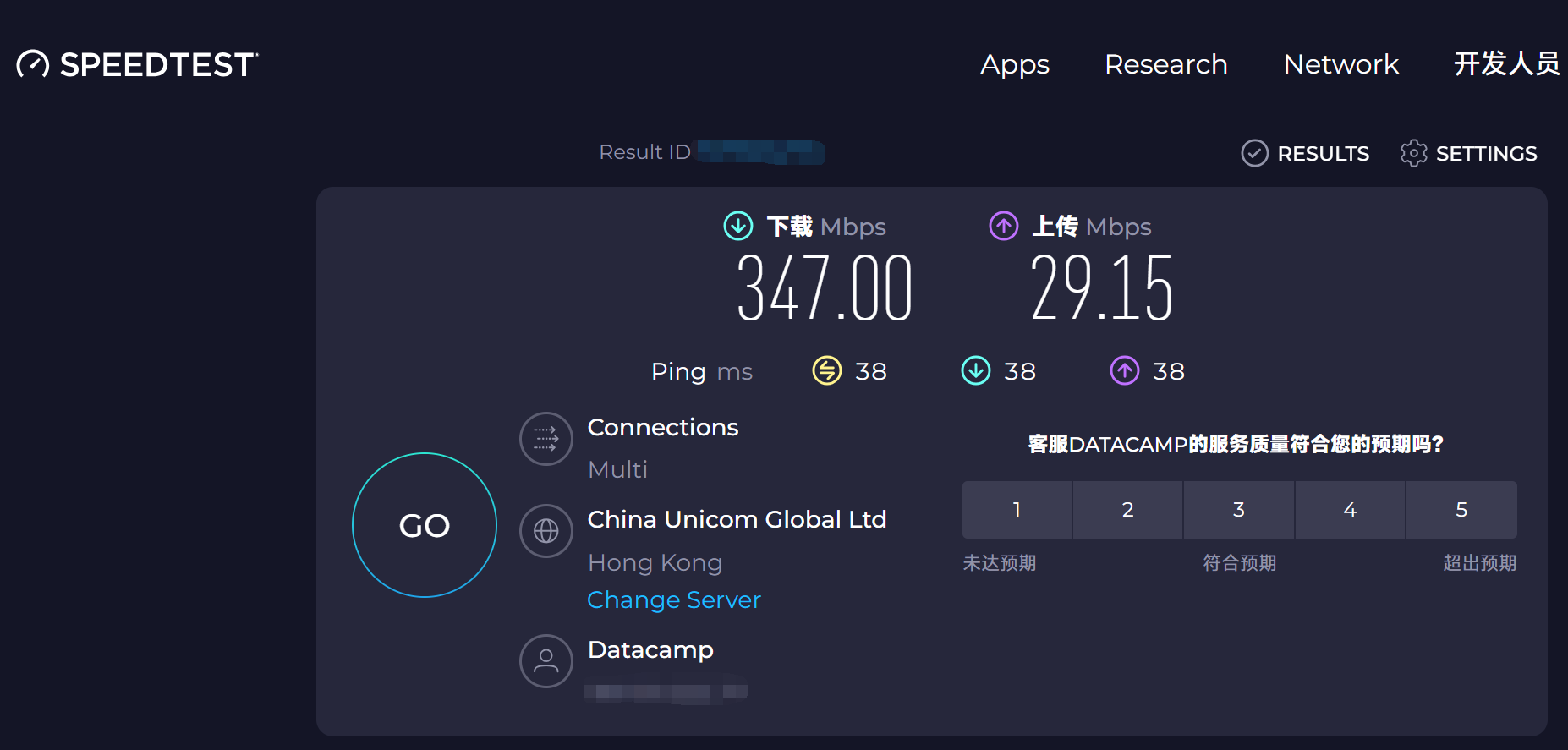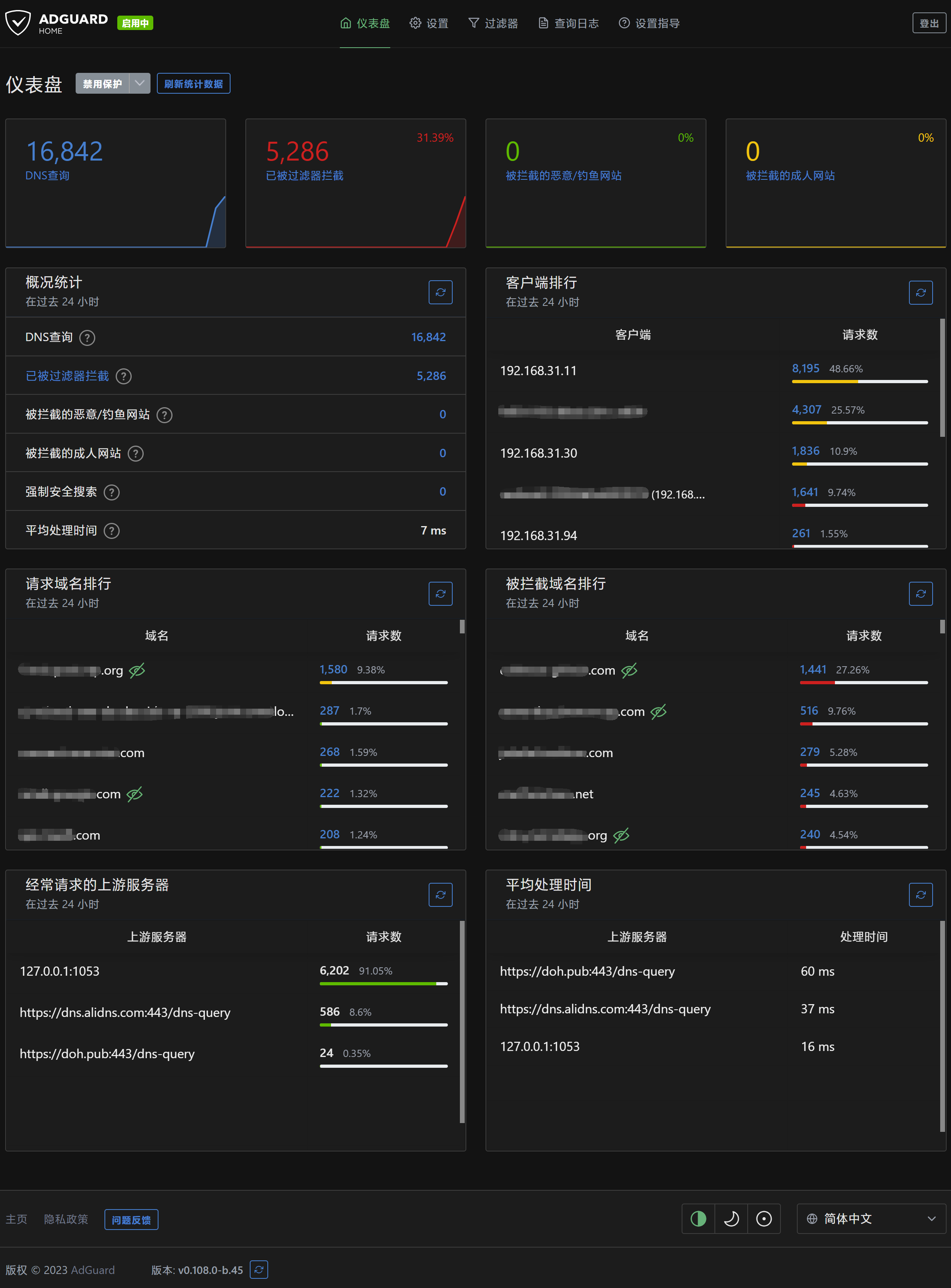全网最详细的解锁 SSH ShellCrash 搭载 mihomo 内核搭配 AdGuard Home 安装和配置教程
此教程适用于 Clash,ShellCrash 搭载 mihomo 内核,搭配 AdGuard Home 作下游,配有详细图文
前言
- 本教程基于 Redmi AX6000 官方固件 v1.0.70 版,ShellCrash v1.9.1 版,AdGuard Home v0.108.0 版编写
- 恢复 SSH,安装 ShellCrash 和 AdGuard Home 的方法也适用于其它已解锁 SSH 的路由器
- 安装 mihomo 内核和 AdGuard Home 时须注意路由器 CPU 架构,查看 CPU 架构可连接 SSH 后执行命令
uname -ms,若执行结果是linux aarch64,就下载 armv8 或 arm64 版安装包;若是其它架构请下载相匹配的安装包 - ShellCrash 和 AdGuard Home 中所有没有提到的配置保持默认即可
- ShellCrash 和 AdGuard Home 快速安装方法请看《ShellCrash 和 AdGuard Home 快速安装教程》
- ShellCrash 单独使用时设置 DNS 分流请看《搭载 mihomo 内核进行 DNS 分流教程-geodata 方案》或《搭载 mihomo 内核进行 DNS 分流教程-ruleset 方案》
一、 资源下载
打包下载:https://dustinwinvip.lanzoum.com/b01qd6p3a
密码:zyxz
注:
- 没有对文件进行任何处理,请自行操作使用
- 不保证实时更新,想用新版请安装后自行升级
- 版本信息请查看打包文件内的 Readme.txt 文本
1. ShellCrash
官方下载:https://raw.githubusercontent.com/juewuy/ShellCrash/master/bin/ShellCrash.tar.gz
2. mihomo 内核
官方下载:https://github.com/MetaCubeX/mihomo/releases
下载 mihomo-linux-arm64-xxx.gz 文件
3. Termius
官方下载:https://autoupdate.termius.com/windows/Termius.exe
4. AdGuard Home
官方下载:https://github.com/AdguardTeam/AdGuardHome/releases
下载 AdGuardHome_linux_arm64.tar.gz 文件
5. UPX
官方下载:https://github.com/upx/upx/releases
下载 upx-xxx-win64.zip 文件
6. WinSCP
官方下载:https://winscp.net/eng/downloads.php
- 注:中文绿色版请下载打包文件
下载 WinSCP-xxx-Portable.zip 文件
二、 解锁 SSH
1. 复制 stok 值
进入路由器管理页面 http://192.168.31.1,登录后复制地址栏中的 stok 值
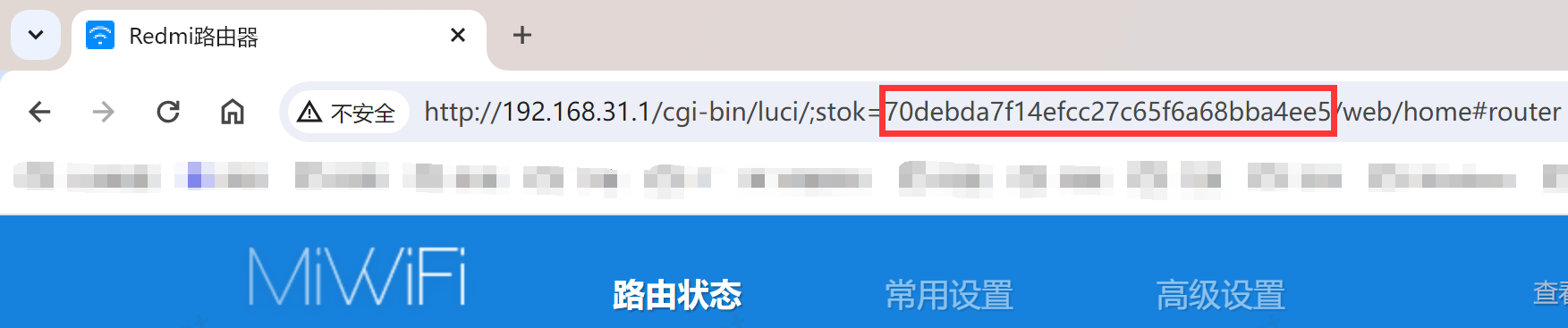
2. 开启调试模式
将复制的 stok 值替换如下网址的 {stok} 并访问:
1
http://192.168.31.1/cgi-bin/luci/;stok={stok}/api/misystem/set_sys_time?timezone=%20%27%20%3B%20zz%3D%24%28dd%20if%3D%2Fdev%2Fzero%20bs%3D1%20count%3D2%202%3E%2Fdev%2Fnull%29%20%3B%20printf%20%27%A5%5A%25c%25c%27%20%24zz%20%24zz%20%7C%20mtd%20write%20-%20crash%20%3B%20
网页内容显示 {"code":0} 表示成功开启调试模式
3. 通过浏览器请求重启路由器
继续将复制的 stok 值替换如下网址的 {stok} 并访问:
1
http://192.168.31.1/cgi-bin/luci/;stok={stok}/api/misystem/set_sys_time?timezone=%20%27%20%3b%20reboot%20%3b%20
网页内容显示 {"code":0},此时路由器会重启
4. 再次复制 stok 值
重启完成后进入路由器管理页面并登录,再次复制 stok 值
5. 设置 Bdata 永久开启 Telnet
将复制的 stok 值替换如下网址的 {stok} 并访问:
1
http://192.168.31.1/cgi-bin/luci/;stok={stok}/api/misystem/set_sys_time?timezone=%20%27%20%3B%20bdata%20set%20telnet_en%3D1%20%3B%20bdata%20set%20ssh_en%3D1%20%3B%20bdata%20set%20uart_en%3D1%20%3B%20bdata%20commit%20%3B%20
网页内容显示 {"code":0} 表示成功设置 Bdata 永久开启 Telnet
6. 再次通过浏览器请求重启路由器
继续将复制的 stok 值替换如下网址的 {stok} 并访问:
1
http://192.168.31.1/cgi-bin/luci/;stok={stok}/api/misystem/set_sys_time?timezone=%20%27%20%3b%20reboot%20%3b%20
网页内容显示 {"code":0},此时路由器会再次重启
7. 连接 Telnet
8. 永久开启并固化 SSH
直接粘贴如下所有命令:
- 注:第一行命令是将 Telnet 或 SSH 登录密码设置为
12345678,可自定义
1
2
3
4
5
6
7
8
9
10
11
12
13
14
15
16
17
echo -e '12345678\n12345678' | passwd root
nvram set telnet_en=1
nvram set ssh_en=1
nvram set uart_en=1
nvram set boot_wait=on
nvram commit
/etc/init.d/dropbear enable & /etc/init.d/dropbear start
mkdir -p /data/auto_ssh
curl -o /data/auto_ssh/auto_ssh.sh -L https://cdn.jsdelivr.net/gh/lemoeo/AX6S@main/auto_ssh.sh
chmod +x /data/auto_ssh/auto_ssh.sh
/data/auto_ssh/auto_ssh.sh install
uci set system.@system[0].timezone='CST-8'
uci set system.@system[0].webtimezone='CST-8'
uci set system.@system[0].timezoneindex='2.84'
uci commit
mtd erase crash
reboot
最后一行 reboot 命令需要手动回车(下同),回车后路由器会重启
SSH 解锁成功!
三、 恢复 SSH
若已解锁并固化过 SSH 的路由器在升级固件或恢复出厂设置后 SSH 丢失,可快速再次解锁 SSH
1. 计算 Telnet 登录密码
打开网站 https://miwifi.dev/ssh,在 SN 处输入路由器背面的 SN 号,点击“Calc”按钮

2. 连接 Telnet
用户名为:root,密码为第 1 步中计算出的 Telnet 登录密码
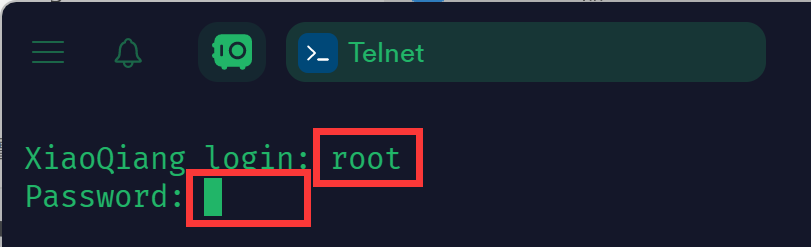
直接粘贴如下所有命令:
- 注:最后一行命令是将 Telnet 或 SSH 登录密码设置为
12345678,可自定义
1
2
3
4
5
mkdir -p /data/auto_ssh
curl -o /data/auto_ssh/auto_ssh.sh -L https://cdn.jsdelivr.net/gh/lemoeo/AX6S@main/auto_ssh.sh
chmod +x /data/auto_ssh/auto_ssh.sh
/data/auto_ssh/auto_ssh.sh install
echo -e '12345678\n12345678' | passwd root
3. 更改 Telnet 和 SSH 登录密码(可选)
执行命令 passwd root,输入密码如:12341234,回车后输入同样的密码,再次回车即可
SSH 恢复成功!
四、 连接 SSH
1. 给 Windows 操作系统添加 SSH 支持(任选一)
① 启用 Telnet 客户端
进入控制面板 -> 程序和功能 -> 启用或关闭 Windows 功能,勾选“Telnet 客户端”
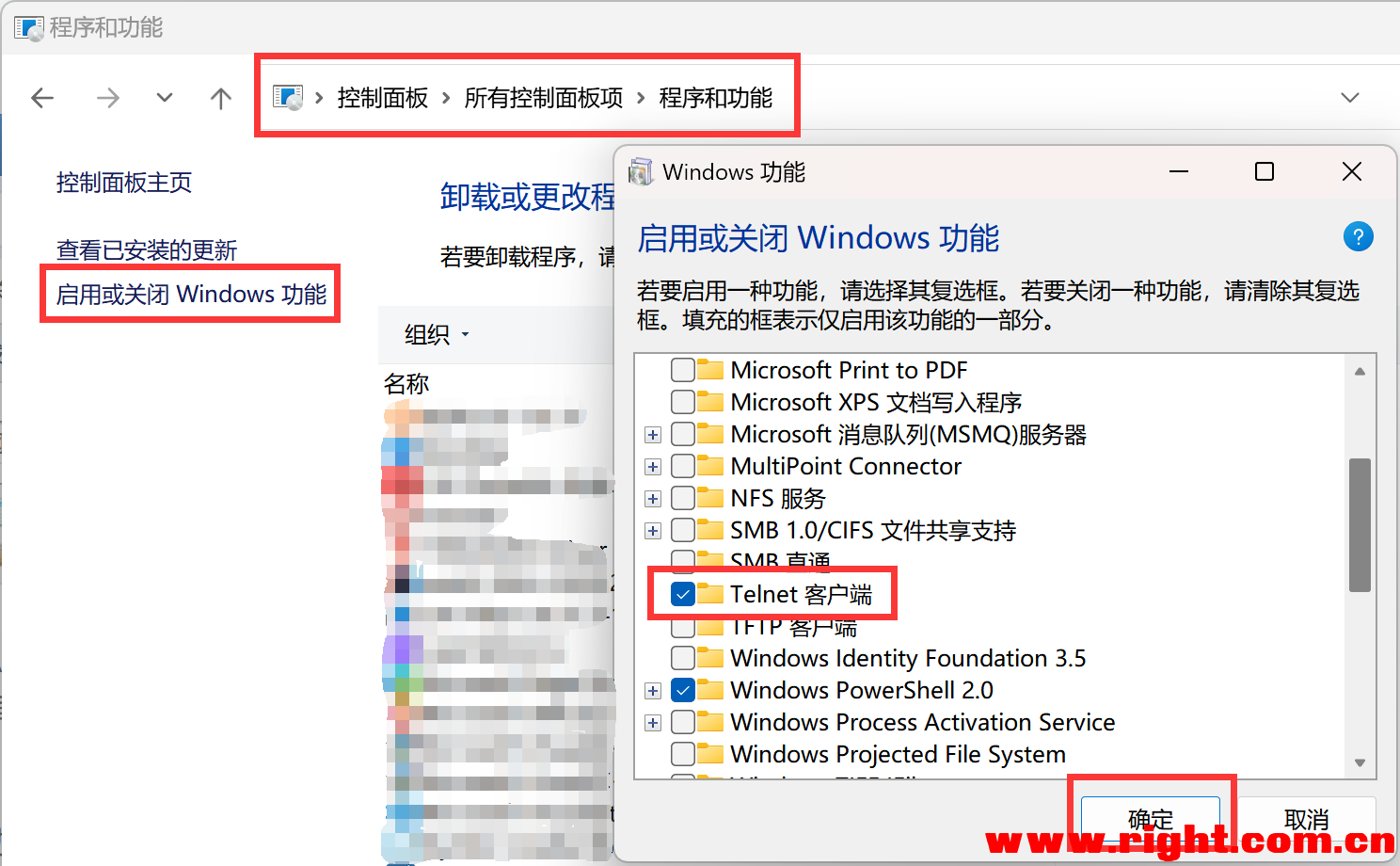
② 启用 OpenSSH 服务器
进入设置 -> 应用 -> 可选功能 -> 查看功能 -> 搜索“ssh”,勾选“OpenSSH 服务器”并安装
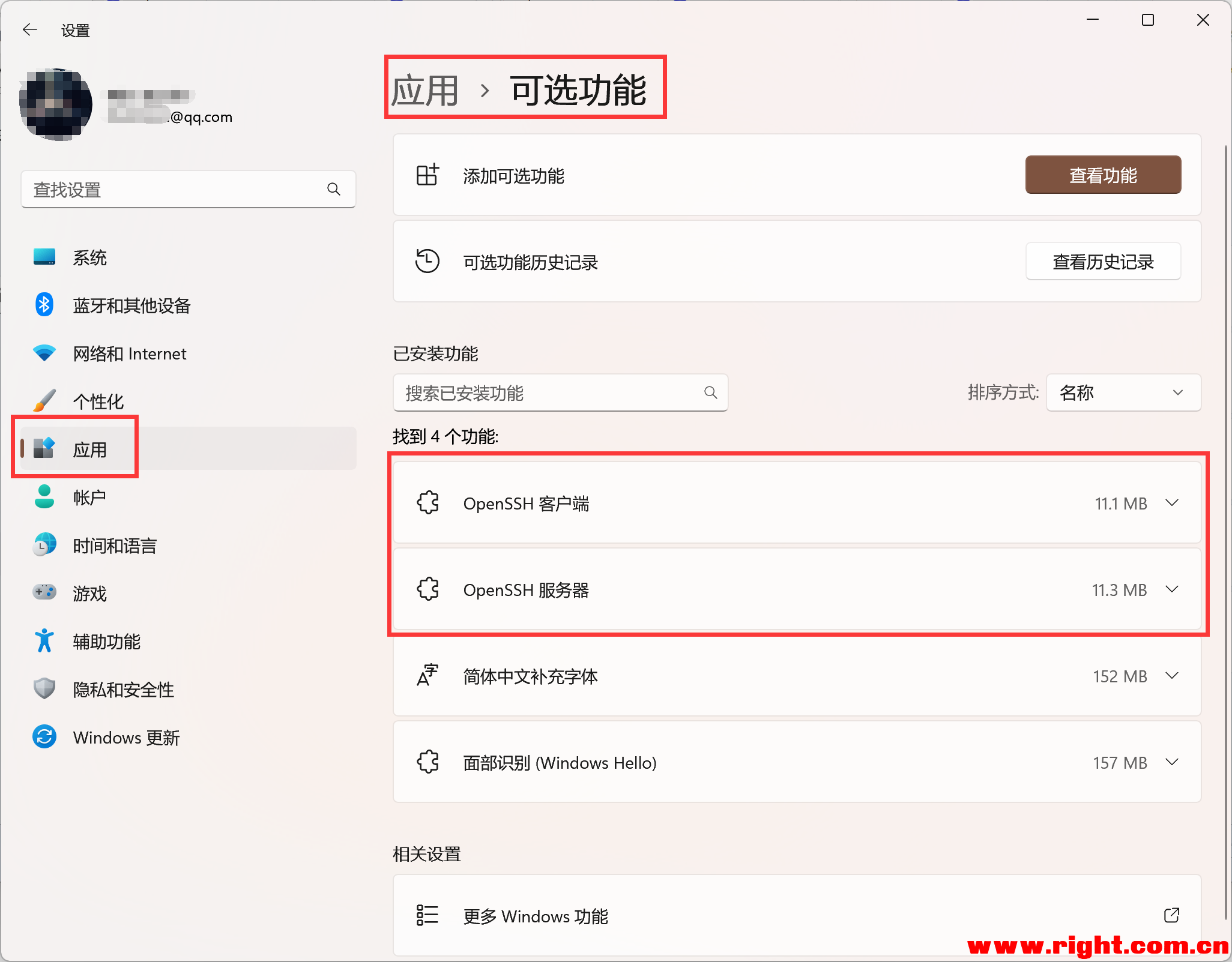
重启系统
- ③ 连接 Telnet
成功解锁或恢复 SSH 后,以管理员身份运行 PowerShell 或 CMD,执行命令telnet 192.168.31.1- 注:首次登录不需要用户名和密码,解锁或恢复 SSH 后用户名为
root,密码为 SSH 登录密码
- 注:首次登录不需要用户名和密码,解锁或恢复 SSH 后用户名为
- ④ 连接 SSH
成功解锁或恢复 SSH 后,以管理员身份运行 PowerShell 或 CMD,执行命令ssh [email protected]- 注:若当前电脑登录过 SSH,后路由器经过重新解锁或恢复 SSH,需要进入 C:\Users\[用户名]\.ssh 文件夹,删除“known_hosts”文件,否则登录会报错
2. 通过 SSH 工具添加 SSH 支持(任选一)
① 打开 Termius
安装 Termius 并打开(登录后可一直免费试用),现暂时点击“l don’t want a free trial”
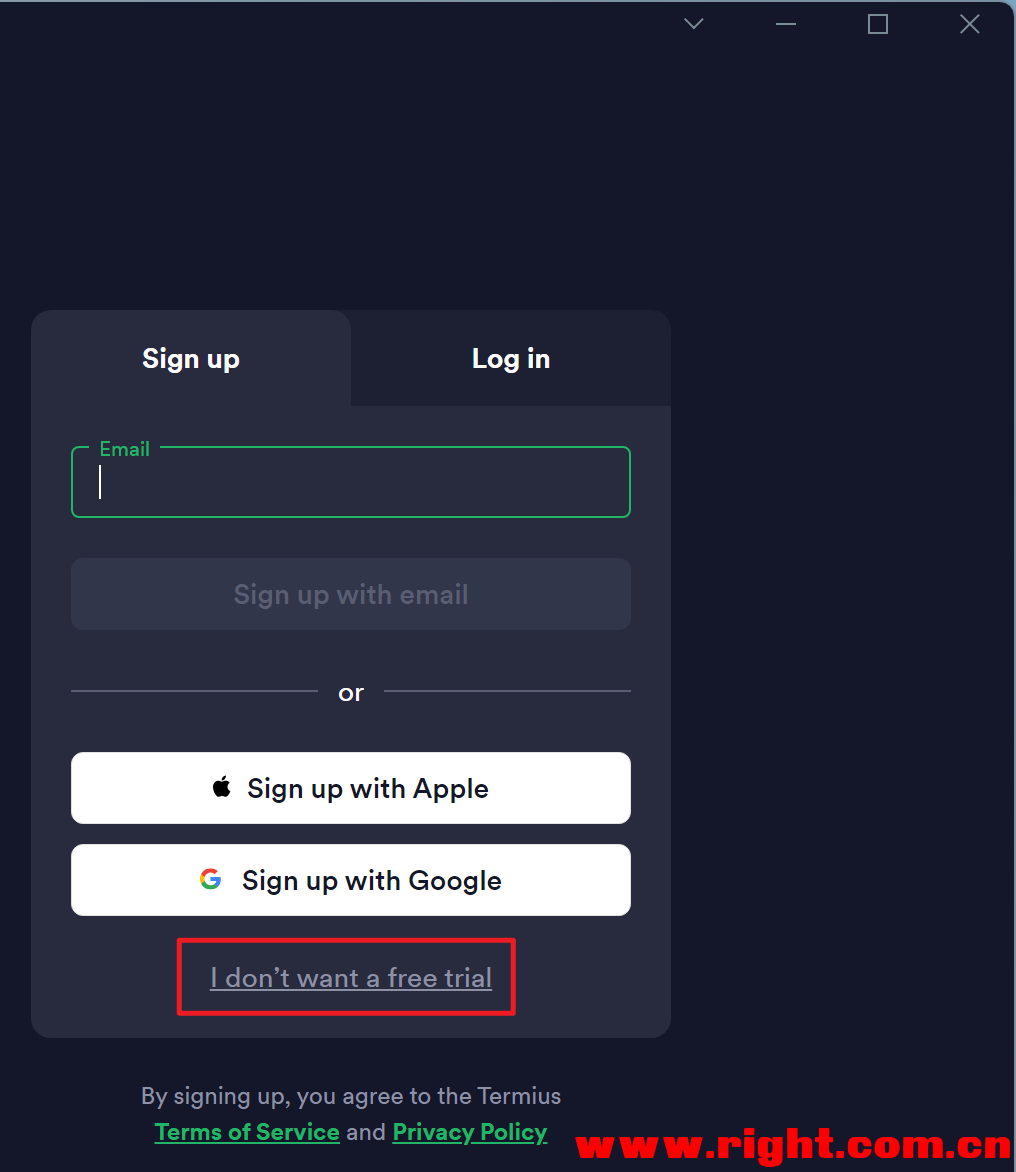
- ③ 添加 Telnet
按图输入,选中“Telnet”,点击右上角的“→|”图标- 注:首次登录不需要用户名和密码,解锁或恢复 SSH 后用户名为 root,密码为 SSH 登录密码
④ 添加 SSH
同样先按照第 ② 步操作,然后按图输入,选中“SSH”,“Password”为解锁或恢复 SSH 时设置的密码,最后一步点击右上角的“→|”图标
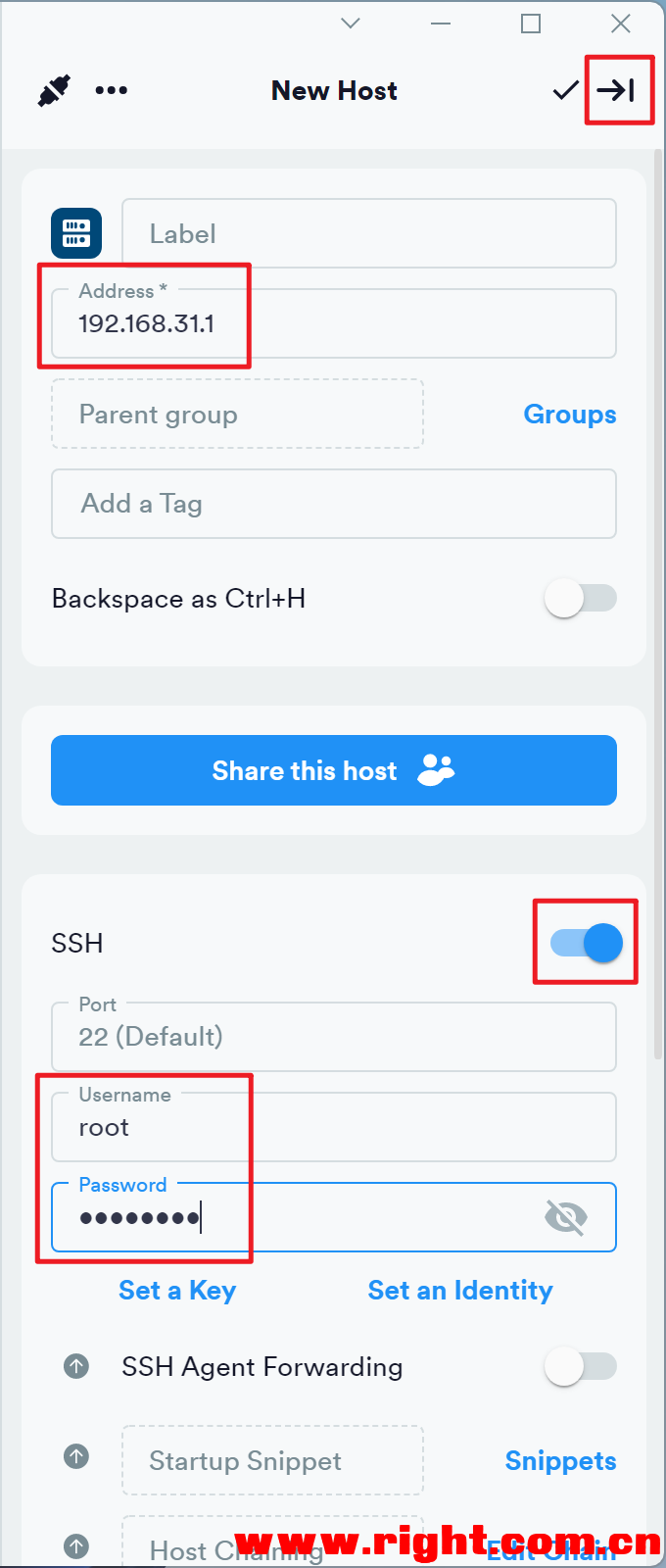
3. 通过 WinSCP 连接路由器文件管理
将下载的 WinSCP-xxx-Portable.zip 文件解压,路径随意,打开 WinSCP,“文件协议”选择“SCP”,其它按图输入,“密码”为 SSH 登录密码,完成后点击登录
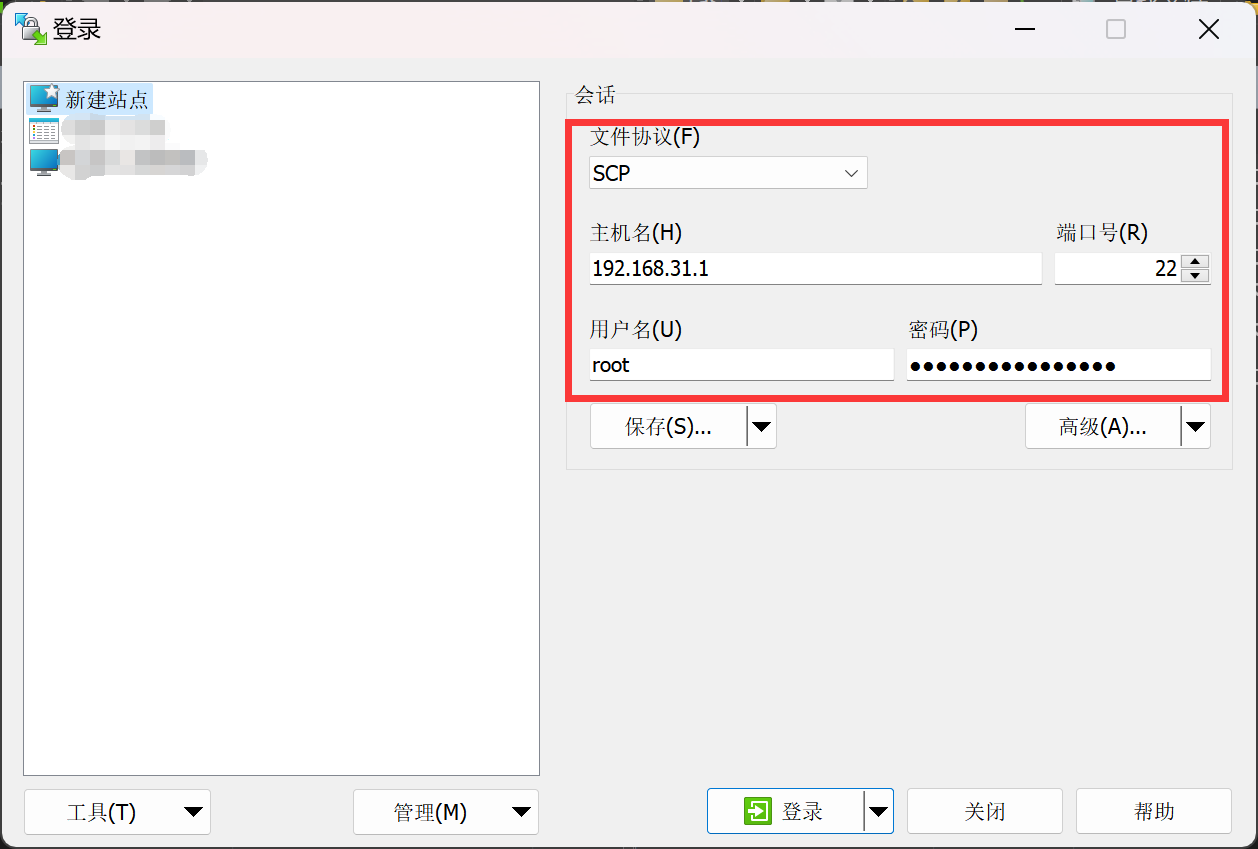
五、 ShellCrash 安装和配置
1. ShellCrash 安装
② 连接 SSH,执行如下命令:
1
mkdir -p /tmp/SC_tmp && tar -zxf '/tmp/ShellCrash.tar.gz' -C /tmp/SC_tmp/ && source /tmp/SC_tmp/init.sh
- ③ 选择 1 安装到 /data 目录(推荐,支持软固化功能)
- ④ 将下载的 mihomo-linux-arm64-xxx.gz 文件解压,得到 mihomo-linux-arm64 文件
- ⑤ 将 mihomo-linux-arm64 文件移动到路由器的 /tmp 目录中
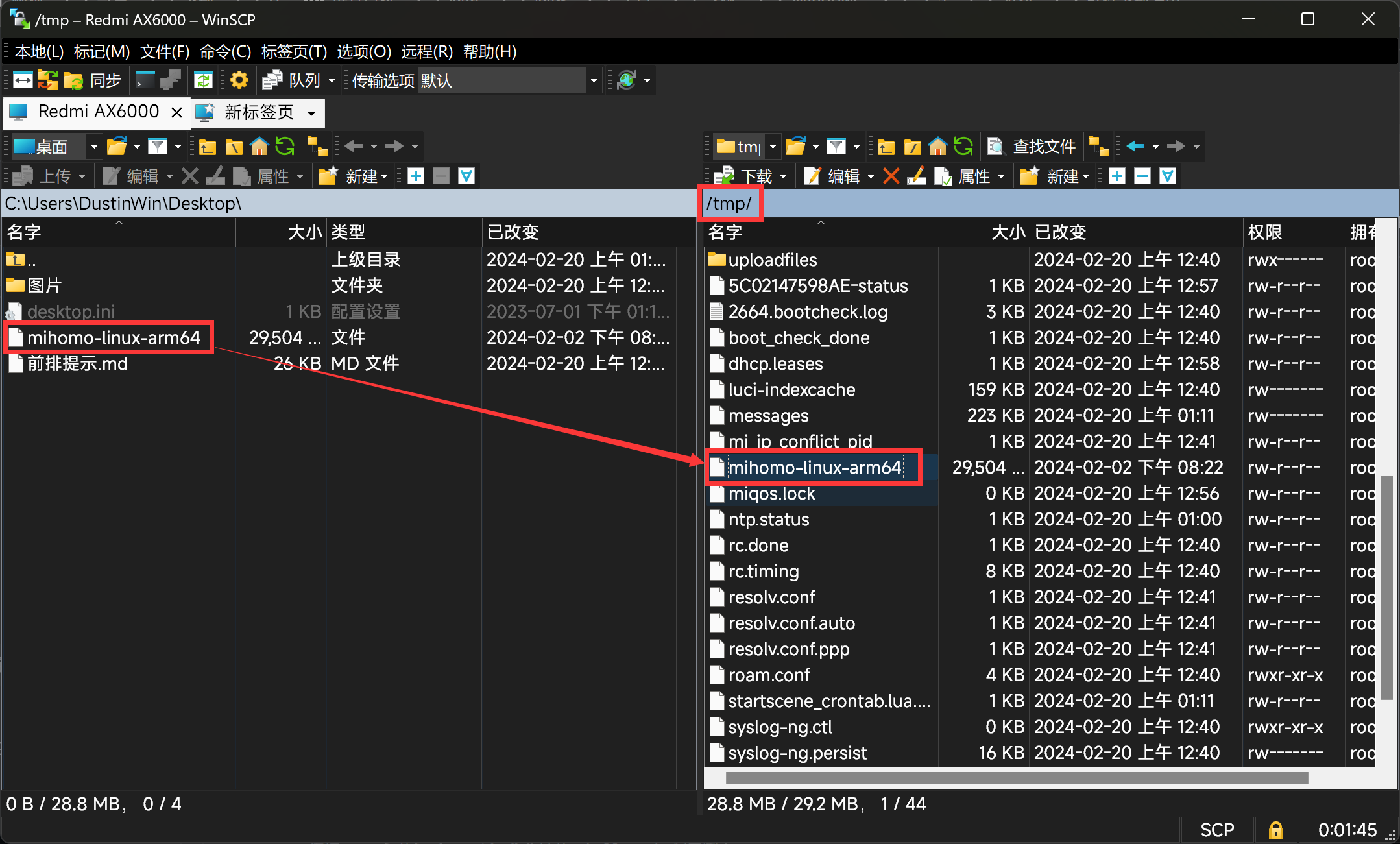
ShellCrash 安装成功!
2. ShellCrash 配置
- ① 连接 SSH 后执行
crash命令打开 ShellCrash 配置脚本
首次打开会进入新手引导,选择 1 路由设备配置局域网透明代理
启用推荐的自动任务配置
根据需要是否启用软固化(此处选择 1,解锁 SSH 时已成功启用软固化)
根据需要是否选择 1 确认导入配置文件(此处选择 0)
根据需要是否选择 1 立即启动 clash 服务(此处选择 0)- 注:强烈建议选择 0,待以下配置完成后,最后一步启动 clash 服务
- ③ 内核加载完成后根据需要是否保留相关数据库文件(此处选择 0)
④ 进入主菜单 -> 2 内核功能设置 -> 1 切换防火墙运行模式,选择 3 Tproxy 模式(有“Tproxy 模式”就选“Tproxy 模式”,否则推荐选“混合模式”,宽带在 300M 内推荐 Tun 模式)
进入 1 切换防火墙运行模式 -> 9 ipv6 设置,若机场节点支持 IPv6,可开启 1 ipv6 透明代理;根据自身需要开启 3 CNV6 绕过内核
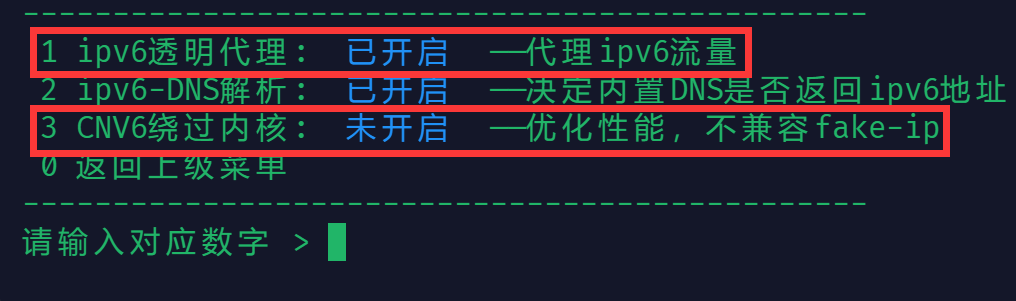
进入 2 切换 DNS 运行模式,选择选择 2 redir_host 模式(更推荐使用 redir-host 模式,兼容性更高,与 AdGuard Home 搭配更简单)
进入 4 DNS 进阶设置,选择 4 一键配置加密 DNS,选择 7 禁用 DNS 劫持
注:- 若单独使用 ShellCrash,请不要禁用 DNS 劫持
- 推荐设置 DNS 分流(单独使用 ShellCrash 以及 ShellCrash 搭配 AdGuard Home 都适用),请看《搭载 mihomo 内核进行 DNS 分流教程-geodata 方案》或《搭载 mihomo 内核进行 DNS 分流教程-ruleset 方案》
- ⑤ 进入主菜单 -> 4 内核启动设置,选择 1 允许 ShellCrash 开机启动(若重启路由器后服务没有自动运行,可“设置自启延时”为 30 秒,然后在第《六、 1. ⑥》,将
sleep 10s改为sleep 40s) - ⑥ 进入主菜单 -> 7 内核进阶设置,选择 4 启用域名嗅探
⑦ 进入主菜单 -> 9 更新/卸载 -> 7 切换安装源及安装版本,选择 b 切换至公测版-master -> 1 Jsdelivr_CDN源,追求新版可选择 c 切换至开发版(可能不稳定)
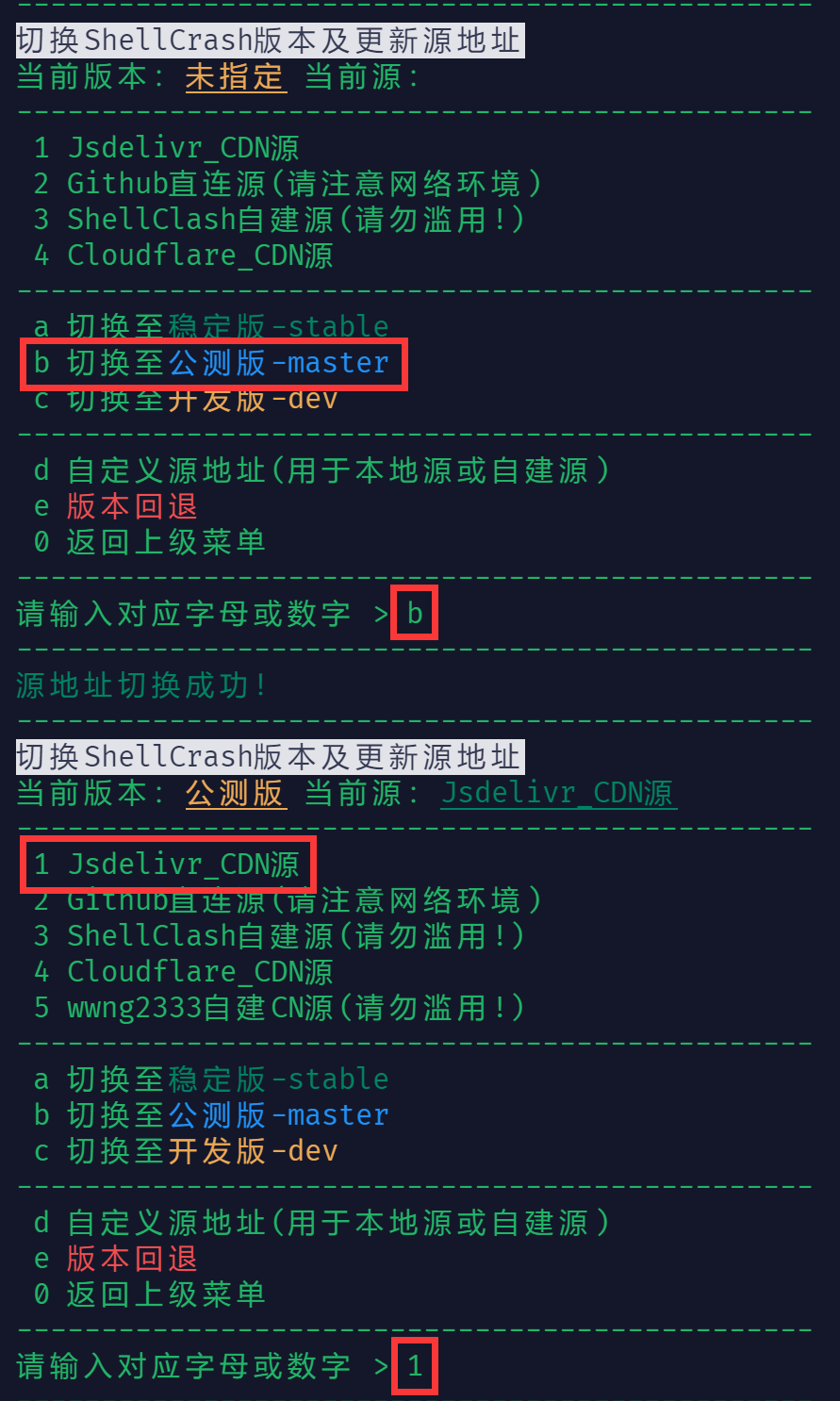
进入 4 安装本地 Dashboard 面板,选择 3 安装 MetaXD 面板
注:
- 启动 Clash 服务后,面板 Dashboard 访问链接为:http://192.168.31.1:9999/ui
- 初次打开需要添加“后端地址”:http://192.168.31.1:9999
- ⑧ 进入主菜单 -> 6 导入配置文件
注:- 选择 1 在线生成 meta 配置文件,粘贴你的订阅链接并回车,输入“1”并再次回车即可
- 选择 2 在线获取完整配置文件,需要一定的 Clash 知识储备,请查看《生成带有自定义策略组和规则的 Clash 配置文件直链-geodata 方案》或《生成带有自定义策略组和规则的 Clash 配置文件直链-ruleset 方案》
导入配置文件完成后,选择 1 启动/重启服务
ShellCrash 配置成功!
ShellCrash 常用命令:
- 打开配置:
crash - 启动服务:
$CRASHDIR/start.sh start - 停止服务:
$CRASHDIR/start.sh stop - 重启服务:
$CRASHDIR/start.sh restart - 更新订阅:
$CRASHDIR/start.sh update_config - 查看帮助和说明:
crash -h
3. ShellCrash 升级
进入主菜单 -> 9 更新/卸载,查看“管理脚本”、“内核文件”和“数据库文件”有无新版本,有则选择对应的数字进行升级即可
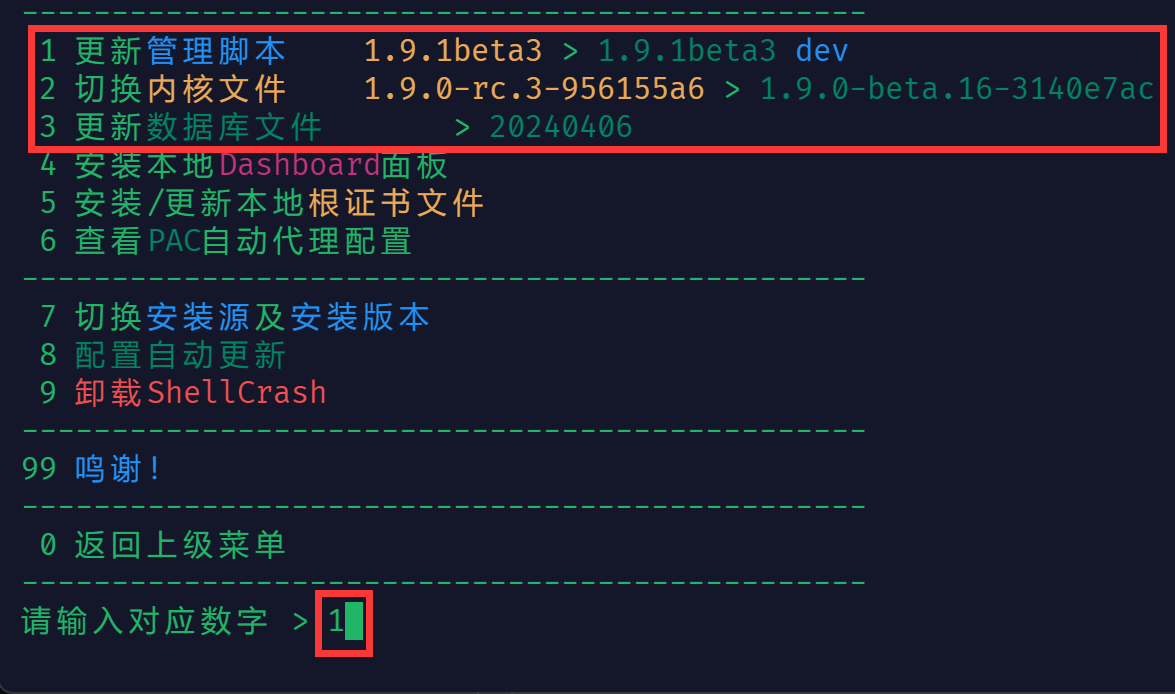
4. ShellCrash 卸载
① 通过脚本命令进行卸载(任选一)
连接 SSH 后,执行如下命令:1
$CRASHDIR/start.sh stop && crash -u
② 通过 ShellCrash 配置进行卸载(任选一)
进入主菜单 -> 9 更新/卸载,选择 9 卸载 ShellCrash
六 、 AdGuard Home 安装和配置
1. AdGuard Home 安装
- ① 将下载的 upx-xxx-win64.zip 文件解压到桌面,目录结构为 C:\Users\[用户名]\Desktop\upx
② 将下载的 AdGuardHome_linux_arm64.tar.gz 文件复制到桌面,以管理员身份运行 PowerShell,依次执行如下命令:
1 2
cd C:\Users\[用户名]\Desktop tar -zxvf AdGuardHome_linux_arm64.tar.gz
.tar.gz 压缩文件成功解压到桌面的 AdGuardHome 文件夹内,目录结构为 C:\Users\[用户名]\Desktop\AdGuardHome
③ 进入 AdGuardHome 文件夹,将里面的“AdGuardHome”文件移动到 C:\Users\[用户名]\Desktop\upx 文件夹中
依次执行如下命令:1 2
cd C:\Users\[用户名]\Desktop\upx .\upx AdGuardHome
④ 将压缩后的“AdGuardHome”文件移动到路由器的 /data/AdGuardHome 目录(没有此目录就新建)中
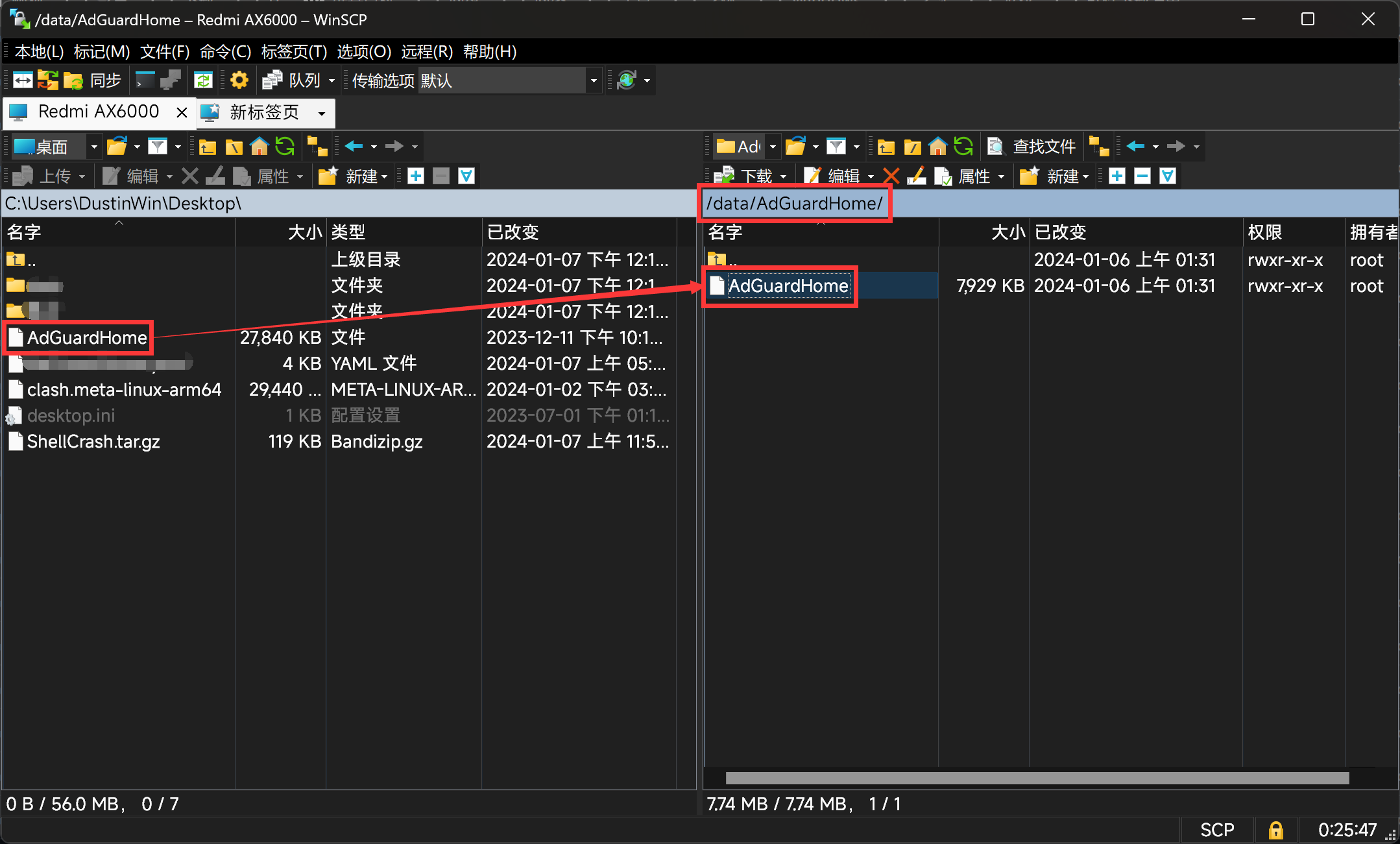
- ⑤ 进入路由器文件管理的 /data/auto_ssh 目录,右击“auto_ssh.sh”文件
注:- 若没有此目录和文件,可新建
- 新建后连接 SSH,直接粘贴如下所有命令:
1
chmod +x /data/auto_ssh && chmod +x /data/auto_ssh/auto_ssh.sh
- ⑥ 在最下方添加如下内容并保存:
注:- AdGuard Home 的“DNS 服务器端口”须设置为“5353”
- 若 ShellCrash 设置了自启延时如 30 秒,须将
sleep 10s修改为sleep 40s(即 +10s)
- 若 ShellCrash 设置了自启延时如 30 秒,须将
- 保留首尾的空行
1 2 3 4 5 6 7 8 9
sleep 10s /data/AdGuardHome/AdGuardHome -s install /data/AdGuardHome/AdGuardHome -s start iptables -t nat -A PREROUTING -p tcp --dport 53 -j REDIRECT --to-ports 5353 iptables -t nat -A PREROUTING -p udp --dport 53 -j REDIRECT --to-ports 5353 ip6tables -t nat -A PREROUTING -p tcp --dport 53 -j REDIRECT --to-ports 5353 ip6tables -t nat -A PREROUTING -p udp --dport 53 -j REDIRECT --to-ports 5353
- ⑦ 连接 SSH,直接粘贴如下所有命令:
- 注:AdGuard Home 的“DNS 服务器端口”须设置为“5353”
1 2 3 4 5 6 7
chmod +x /data/AdGuardHome/AdGuardHome /data/AdGuardHome/AdGuardHome -s install /data/AdGuardHome/AdGuardHome -s start iptables -t nat -A PREROUTING -p tcp --dport 53 -j REDIRECT --to-ports 5353 iptables -t nat -A PREROUTING -p udp --dport 53 -j REDIRECT --to-ports 5353 ip6tables -t nat -A PREROUTING -p tcp --dport 53 -j REDIRECT --to-ports 5353 ip6tables -t nat -A PREROUTING -p udp --dport 53 -j REDIRECT --to-ports 5353
AdGuard Home 安装成功!
2. AdGuard Home 配置
- ① 打开网页 http://192.168.31.1:3000
点击“开始配置”,“网页管理界面端口”输入“3000”,“DNS 服务器端口”输入“5353”
“身份认证”设置用户名和密码 - ② 点击“打开仪表盘”后输入刚才设置的用户名和密码“登入”,就可以进入 AdGuard Home 管理页面
- ③ 进入设置 -> 常规设置
取消勾选“启用日志”并点击“保存”(日志非常占用空间) - ④ 进入设置 -> DNS 设置
“上游 DNS 服务器”设置为127.0.0.1:1053,并选择“并行请求”- 注:此时页面右下角可能会弹出报错信息,但不用理会
“后备 DNS 服务器”设置为:
1 2
https://doh.pub/dns-query https://dns.alidns.com/dns-query
“Bootstrap DNS 服务器”设置为:
1 2
https://1.12.12.12/dns-query https://223.5.5.5/dns-query
- ⑤ 进入过滤器 -> DNS 黑名单 -> 添加黑名单 -> 从列表中选择,推荐勾选“区域”里的“CHN: anti-AD”,然后点击“保存”
- 注:若下载不稳定或失败,可手动将下载地址 URL 更改为
https://anti-ad.net/easylist.txt
- 注:若下载不稳定或失败,可手动将下载地址 URL 更改为
- ⑥ 进入过滤器 -> DNS 重写 -> 添加 DNS 重写,“输入域”填写
miwifi.com,“输入 IP 地址或域名”填写192.168.31.1,然后点击“保存”
注:- 此步骤可解决访问 http://miwifi.com 时无法打开小米或红米路由器管理页面的问题,其它型号路由器请根据自身需要填写
- 若已在 ShellCrash 配置文件自行添加了
hosts,可跳过此步骤
- 若已在 ShellCrash 配置文件自行添加了
AdGuard Home 配置成功!
AdGuard Home 常用命令:
- 启动服务:
/data/AdGuardHome/AdGuardHome -s start - 停止服务:
/data/AdGuardHome/AdGuardHome -s stop - 重启服务:
/data/AdGuardHome/AdGuardHome -s restart - 显示当前服务状态:
/data/AdGuardHome/AdGuardHome -s status
3. AdGuard Home 升级
为了节约路由器内存,请按照如下步骤进行操作:
- ① 执行《六、 1. ① ② ③ ④ ⑤(替换)》的操作步骤
② 连接 SSH,直接粘贴如下所有命令:
1
chmod +x /data/AdGuardHome/AdGuardHome && /data/AdGuardHome/AdGuardHome -s restart
4. AdGuard Home 卸载
① 删除开机启动项
执行《六、 1. ⑥》的操作步骤,删除添加的内容:1 2 3 4 5 6 7
sleep 10s /data/AdGuardHome/AdGuardHome -s install /data/AdGuardHome/AdGuardHome -s start iptables -t nat -A PREROUTING -p tcp --dport 53 -j REDIRECT --to-ports 5353 iptables -t nat -A PREROUTING -p udp --dport 53 -j REDIRECT --to-ports 5353 ip6tables -t nat -A PREROUTING -p tcp --dport 53 -j REDIRECT --to-ports 5353 ip6tables -t nat -A PREROUTING -p udp --dport 53 -j REDIRECT --to-ports 5353
并保存
② 卸载 AdGuard Home
连接 SSH,直接粘贴如下所有命令:1 2 3 4 5
/data/AdGuardHome/AdGuardHome -s stop && /data/AdGuardHome/AdGuardHome -s uninstall && rm -rf /data/AdGuardHome iptables -t nat -A PREROUTING -p tcp --dport 53 -j REDIRECT --to-ports 53 iptables -t nat -A PREROUTING -p udp --dport 53 -j REDIRECT --to-ports 53 ip6tables -t nat -A PREROUTING -p tcp --dport 53 -j REDIRECT --to-ports 53 ip6tables -t nat -A PREROUTING -p udp --dport 53 -j REDIRECT --to-ports 53
③ 重启路由器